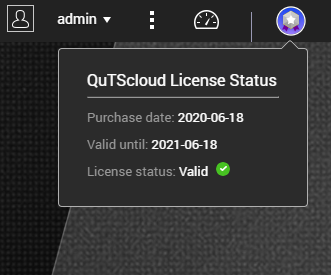QuTScloud 是一款基于 QTS 的虚拟操作系统,可以部署在第三方平台上。借助 QTS 提供的强大的存储管理、数据备份和文件共享应用程序和服务,您可以更好地利用资源来提高工作效率和简化工作流程。
重要:
要使用 QuTScloud,您需要购买并激活 QuTScloud 许可证。
要使用 QuTScloud,您必须从 QNAP 软件商店购买并激活 QuTScloud 许可证。
QuTScloud 许可证是一种基于订阅的许可证。QNAP 软件商店提供各种订阅套餐。您可以根据需要选择订阅期和虚拟 CPU 核心数量。
- 转到 https://software.qnap.com。
- 使用您的 QNAP 帐户登录。
注意:
如果您没有 QNAP 帐户,您必须先注册一个帐户。
- 在搜索框中,输入 QuTScloud。
- 选择 QuTScloud 许可证。
- 选择订阅计划。
- 指定许可证的数量。
- 单击“ADD TO CART”(添加到购物车)。
- 单击
 。
。
- 确认购物车中的商品。
- 单击“GO TO CHECKOUT”(去付款)。
- 指定您的付款信息。
- 选择“I agree with QNAP terms and conditions”(我同意 QNAP 条款和条件)。
- 单击“PAY WITH PAYPAL”(使用 PayPal 支付)。
此时会出现“Pay With PayPal”(使用 PayPal 支付)窗口。
- 指定您的 PayPal 帐户信息并完成付款。
购买 QuTScloud 许可证后,必须从 QNAP License Manager 激活许可证密钥。在安装 QuTScloud 时,需要提供有效的许可证密钥。
- 转到 https://license.qnap.com。
- 使用您的 QNAP 帐户登录。
- 选择您的 QuTScloud 许可证。
- 选择“Activation and Installation”(激活和安装)。
- 单击“Activate on QNAP Device”(在 QNAP 设备上激活)。
此时会出现“Activate License”(激活许可证)窗口。
- 选择“Activate using the license key”(使用许可证密钥激活)。
- 选择“Next”(下一步)。
License Manager 显示一个许可证密钥。
- 复制并保存许可证密钥以备后用。
要部署 QuTScloud,需要使用 QuTScloud 映像文件创建虚拟机。根据每个平台的用户界面和工作流程,实际步骤可能有所不同。有关更多信息,请参见指定平台的文档。
此过程基于 VMware ESXi 版本 7.0.0。如果使用其他版本,则步骤可能会略有不同。
- 下载 QuTScloud 映像文件。
- 转到 https://www.qnap.com/download。
- 在“Product Type”(产品类型)下,选择 QuTScloud。
- 选择一个区域。
- 下载 QuTScloud VMware ESXi 程序包。
- 解压缩已下载的文件。
- 打开 VMware ESXi。
- 创建虚拟机。
- 在左面板上,转到“Virtual Machines”(虚拟机)。
- 单击“Create/Register VM”(创建/注册 VM)。
此时会打开“New Virtual Machine”(新建虚拟机)窗口。
- 选择创建类型。
- 选择“Deploy a virtual machine from an OVF or OVA file”(从 OVF 或 OVA 文件部署虚拟机)。
- 单击“Next”(下一步)。
- 选择 VM 文件。
- 输入 VM 的名称。
- 单击“Click to select files or drag/drop”(单击选择文件或拖放)。
- 找到已解压缩的文件夹。
- 选择文件夹中的所有三个文件
- 单击“Open”(打开)。
- 单击“Next”(下一步)。
- 配置 VM 存储。
- 使用默认选项。
- 单击“Next”(下一步)。
- 配置部署选项。
- 对于“Network Mappings”(网络映射),选择“VM Networ”(虚拟机网络)。
- 取消选择“Power on automatically”(自动启动电源)。
- 单击“Next”(下一步)。
- 检查设置。
- 单击“Finish”(完成)。
- 添加存储磁盘。
- 选择 VM。
- 在“Actions”(操作)下,单击“Edit settings”(编辑设置)。
此时会打开“Edit settings”(编辑设置)窗口。
- 单击“Add Hard Disk”(新增硬盘)。
- 选择“New standard hard disk”(新增标准硬盘)。
- 将磁盘大小设置为至少 200 GB。
重要:
QNAP 建议存储空间至少为 200 GB。
- 单击“Save”(保存)。
- 启动虚拟机。
- 选择 VM。
- 单击“Power on”(启动电源)。
- 可选:找到 MAC 地址。
- 确保 VM 已完成启动。
- 选择 QuTScloud VM。
- 展开“Hardware Configuration”(硬件配置)部分。
- 在“Network Adapter”(网络适配器)区域,找到 MAC 地址。
注意:
低于 c4.5.3 版本的 QuTScloud 不支持 VMware IP 显示功能。
复制 IP 地址,以通过 Web 浏览器访问 QuTScloud。
- 下载 QuTScloud 映像文件。
- 转到 https://www.qnap.com/download。
- 在“Product Type”(产品类型)下,选择 QuTScloud。
- 选择一个区域。
- 下载 QuTScloud Microsoft Hyper-V 程序包。
- 解压缩已下载的文件。
- 打开 Hyper-V 管理器。
- 启动虚拟机向导。
- 选择 Hyper-V 节点
- 在“Actions”(操作)下,单击“Import Virtual Machine”(导入虚拟机)。
此时会打开“Import Virtual Machine”(导入虚拟机)窗口。
- 单击“Next”(下一步)。
- 导入 QuTScloud 映像。
- 单击“Browse”(浏览)。
- 找到已解压缩的文件夹。
- 单击“Select Folder”(选择文件夹)。
- 单击“Next”(下一步)。
- 选择虚拟机。
- 选择 QuTScloud VM。
- 单击“Next”(下一步)。
- 配置导入类型。
- 选择“Copy the virtual machine”(复制虚拟机)。
- 单击“Next”(下一步)。
- 配置目标。
- 单击“Next”(下一步)。
- 配置存储文件夹。
- 选择“Browse”(浏览)。
- 选择用于存储 VM 的文件夹。
- 单击“Select Folder”(选择文件夹)。
- 单击“Next”(下一步)。
- 配置网络设置。
- 选择一个可用网络选项。
- 单击“Next”(下一步)。
- 检查设置。
- 单击“Finish”(完成)。
- 添加存储磁盘。
- 右键单击创建的 VM 并选择“Settings”(设置)。
- 转到“SCSI Controller”(SCSI 控制器)。
- 选择“Hard Drive”(硬盘)。
- 单击“Add”(添加)。
- 配置硬盘。
- 选择创建的硬盘。
- 单击“New”(新建)。
此时会打开“New Virtual Hard Disk Wizard”(新建虚拟硬盘向导)窗口。
- 单击“Next”(下一步)。
- 选择 VHDX。
- 单击“Next”(下一步)。
- 单击“Next”(下一步)。
- 输入一个名称。
- 单击“Browse”(浏览)并选择之前创建的文件夹。
- 单击“Next”(下一步)。
- 输入磁盘大小。
- 单击“Next”(下一步)。
重要:
QNAP 建议存储空间至少为 200 GB。
- 查看磁盘设置。
- 单击“Finish”(完成)。
Hyper-V 将创建硬盘。
- 启动虚拟机。
- 选择 VM。
- 单击“Start”(开始)。
Hyper-V 将启动 QuTScloud 实例。
- 可选:找到 IP 和 MAC 地址。
- 确保 VM 已完成启动。
- 选择 QuTScloud VM。
- 找到“Networking”(网络)部分。
- 在“IP Addresses”(IP 地址)下,找到 IP 地址。
- 在“Adapter”(适配器)下,找到 MAC 地址。
复制 IP 地址,以通过 Web 浏览器访问 QuTScloud。
- 下载 QuTScloud 映像文件。
- 转到 https://www.qnap.com/download。
- 在“Product Type”(产品类型)下,选择 QuTScloud。
- 选择一个区域。
- 下载 QuTScloud VMDK 映像文件。
- 解压缩已下载的文件。
- 上传 QuTScloud 映像。
- 登录 Proxmox Web 控制面板。
- 在“Datacenter”(数据中心)下,选择一个节点。
- 在主要区域中,转到“Content”(内容)。
- 单击“Upload”(上传)。
- 单击“Select File”(选择文件)。
- 找到 QuTScloud VMDK 映像。
- 单击“Open”(打开)。
- 部署 QuTScloud 映像。
- 通过 SSH 访问 Proxmox CLI。
- 导航到上传映像文件的目录。
- 创建 QuTScloud 虚拟机。
|
用户输入
|
描述
|
|
qm create 301 --bootdisk virtio0
qm importdisk 301 IMG STORAGE
qm set 301 -virtio0 STORAGE:vm-301-disk-0,cache=writeback
|
创建虚拟机并将 ID 设置为 301。
|
|
qm set 301 -virtio1 STORAGE:AMOUNT,cache=writeback
|
添加空磁盘。
-
STORAGE:用于存储映像文件的存储池的名称
-
AMOUNT:磁盘的大小
重要:
QNAP 建议存储空间至少为 200 GB。
|
|
qm set 301 -net0 virtio,bridge=vmbr0 -memory 2048 -name QuTScloud
|
添加网络接口、配置 RAM 大小,并将显示名称设置为 QuTScloud。
重要:
QuTScloud 需要至少 2 GB 内存才能运行(建议 4 GB)。QNAP 建议分配足够的内存来确保系统的稳定性和性能。
|
|
qm set 301 --agent 1
|
启用 Proxmox QEMU 代理以与 QuTScloud 通信。
重要:
部署后,需要执行此步骤才能显示 IP 地址。
|
- 启动虚拟机。
- 登录 Proxmox Web 控制面板。
- 在“Datacenter”(数据中心)下,找到 VM。
- 在主要区域中,单击“Start”(开始)。
Proxmox 将启动 QuTScloud 实例。
- 可选:找到 MAC 地址。
- 确保 VM 已完成启动。
- 选择 QuTScloud VM。
- 在“Summary”(摘要)区域,找到 IP 地址。
注意:
必须先启用 QEMU 代理,在此部分才能显示 IP 地址。或者,可以直接从控制台输出中检查 IP。
- 转到“Hardware”(硬件)部分。
- 在“Network Device”(网络设备)下,找到 MAC 地址。
复制 IP 地址,以通过 Web 浏览器访问 QuTScloud。
此过程将使用基于 GUI virt-manager 的方法导入 QuTScloud。开始之前,请确保已安装程序包并使用 root 权限执行该程序包。
- 下载 QuTScloud 映像文件。
- 转到 https://www.qnap.com/download。
- 在“Product Type”(产品类型)下,选择 QuTScloud。
- 选择一个区域。
- 下载 QuTScloud RAW - 全磁盘映像。
- 创建 VM。
- 运行 virt-manager。
- 在菜单栏中,单击
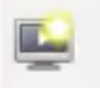 。
。
- 选择“Import existing disk image”(导入现有磁盘映像)。
- 单击“Forward”(前进)。
- 单击“Browse Local”(浏览本地)。
- 找到 QuTScloud 映像。
- 单击“Choose Volume”(选择卷)。
- 配置操作系统。
- 对于“OS Type”(操作系统类型),选择 Linux。
- 对于“Version”(版本),选择 Ubuntu 18.04 LTS。
- 单击“Forward”(前进)。
- 配置 VM 内存和 CPU。
- 指定为 VM 分配的 CPU。
- 指定为 VM 分配的内存。
- 单击“Forward”(前进)。
重要:
QuTScloud 需要至少 2 GB 内存才能运行(建议 4 GB)。QNAP 建议分配足够的内存来确保系统的稳定性和性能。
- 配置 VM 名称。
- 输入一个名称。
- 选择“Customize configuration before install”(安装前自定义配置)。
- 单击“Finish”(完成)。
- 配置存储空间。
- 单击“Add Hardware”(添加硬件)。
此时会打开“Add New Virtual Hardware”(添加新虚拟硬件)窗口。
- 转到“Storage ”(存储)。
- 指定磁盘大小。
重要:
QNAP 建议存储空间至少为 200 GB。
- 单击“Finish”(完成)。
- 单击“Begin Installation”(开始安装)。
- 可选:找到 MAC 地址。
- 确保 VM 已完成启动。
- 选择 QuTScloud VM。
- 单击“Show virtual hardware details”(显示虚拟硬件详细信息)。
- 转到 NIC 部分。
- 找到 MAC 地址。
注意:
您无法从 virt-manager 界面识别 IP 地址。请直接从控制台输出中检查 IP。
复制 IP 地址,以通过 Web 浏览器访问 QuTScloud。
重要:
默认情况下,KVM 将访客网络配置为 NAT,仅允许来自主机的访问。将网络更改为“Bridged”(桥接)可允许外部访问。有关详细信息,请参见此处。
大多数平台都提供控制台窗口,以模拟连接到 QuTScloud 的键盘、鼠标和显示器。
部署完成后,通常可以通过 Web 浏览器访问 QuTScloud。一般情况下,完成 QuTScloud 启动过程后,可以通过访问控制台输出查找 IP 和 MAC 详细信息。IP 和 MAC 信息显示在启动消息的末尾。
有关识别 IP 和 MAC 地址的详细信息,请参考所选平台的特定部署步骤。
如果 QuTScloud 未初始化,则可以使用下述默认用户名和密码。
|
默认用户名
|
默认密码
|
|
admin
|
QuTScloud 映像的 MAC 地址会省略所有冒号 (:) 并大写所有字母。
QuTScloud 映像的 MAC 地址会大写所有字母且不使用任何特殊字符
提示:
例如,如果 MAC 地址为 00:0a:0b:0c:00:01,则默认密码将为 000A0B0C0001。
|
创建并启动 QuTScloud 虚拟机后,可以在智能安装向导的帮助下开始设置 QuTScloud。
- 将 QuTScloud 虚拟机的 IP 地址复制并粘贴到您的 Web 浏览器中。
“Smart Installation”(智能安装)向导将在您的 Web 浏览器中打开。
- 单击“Start Smart Installation”(启动智能安装)。
- 指定您的 QuTScloud 许可证密钥。
- 阅读并同意服务条款。
- 单击“Submit”(提交)。
重要:
验证 QuTScloud 许可证需要活动的 Internet 连接。
- 指定 NAS 名称。
- 指定管理员密码。
- 确认密码。
- 单击“Next”(下一步)。
- 查看设备和帐户信息的摘要。
- 单击“Apply”(应用)。
- 单击“Yes”(是)。
QuTScloud 开始初始化系统。完成初始化后,向导显示“Congratulations”(恭喜)屏幕。
- 单击“Go to NAS Management”(转到 NAS 管理)。
- 输入用户名和密码。
- 单击“Login”(登录)。
QuTScloud 桌面将在您的 Web 浏览器中打开。您可以单击右上角的  来检查 QuTScloud 许可证状态。
来检查 QuTScloud 许可证状态。
QuTScloud 现在便可供使用了。您可以开始创建存储池、卷和共享文件夹,从而开始受益于 QuTScloud 的各项功能。
要了解更多关于如何使用 QuTScloud 的信息,请参阅 http://docs.qnap.com 上的《QuTScloud 用户指南》。
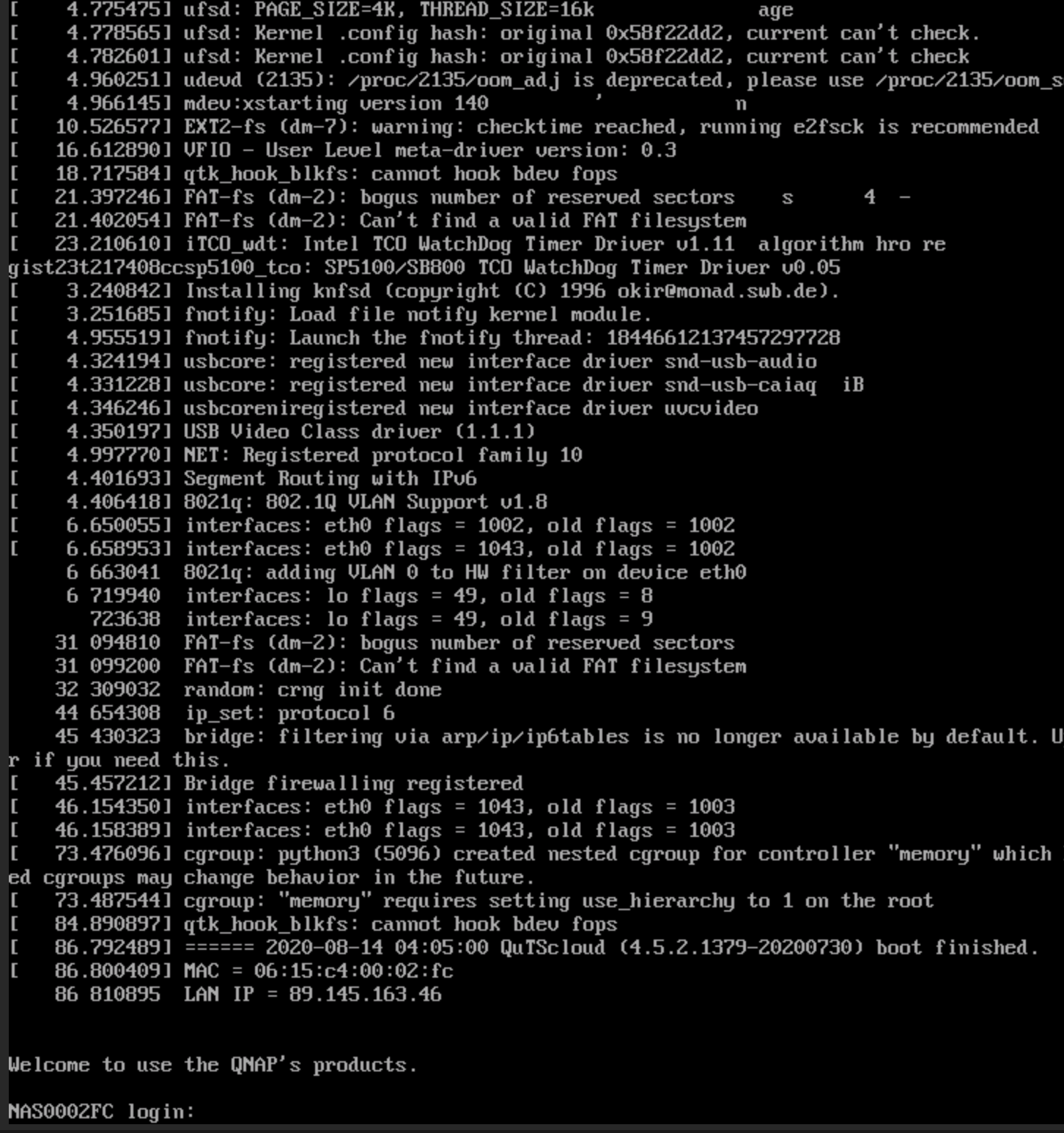
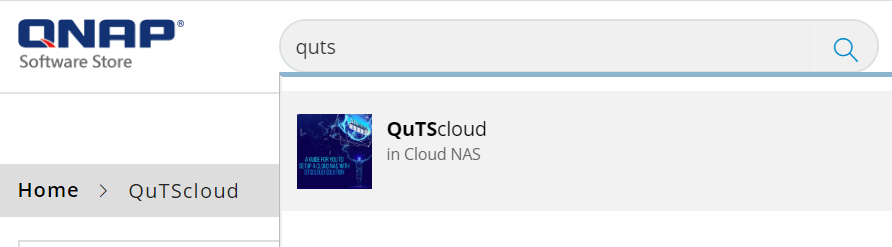
 。
。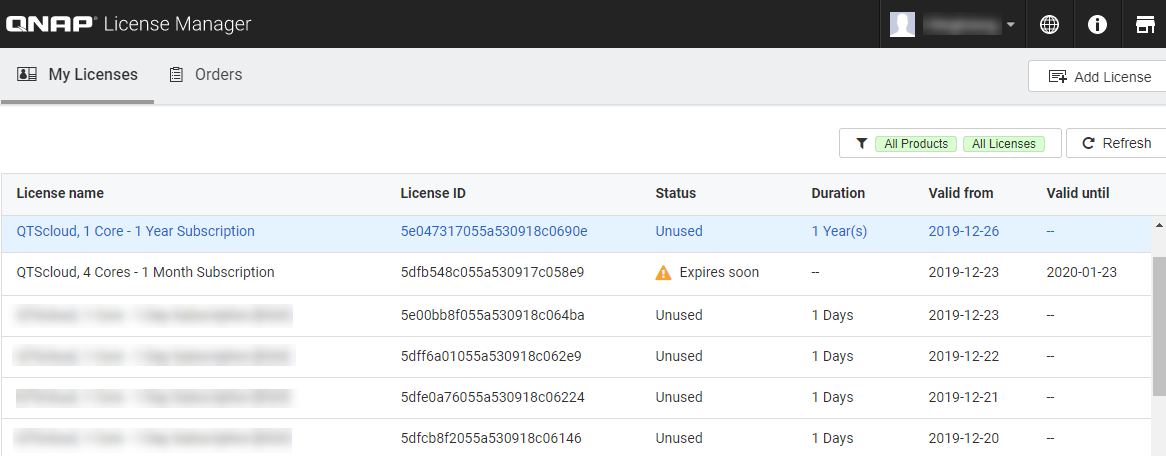
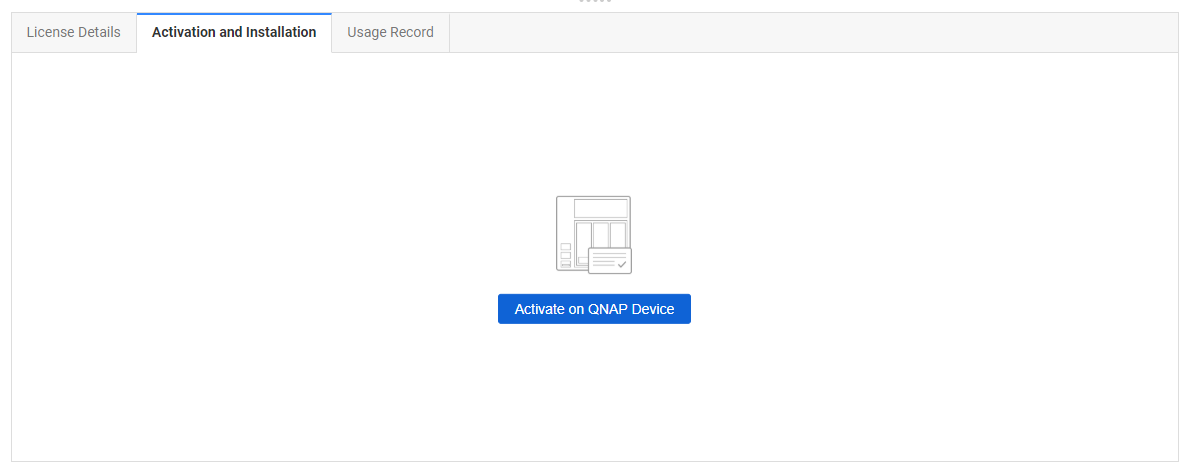
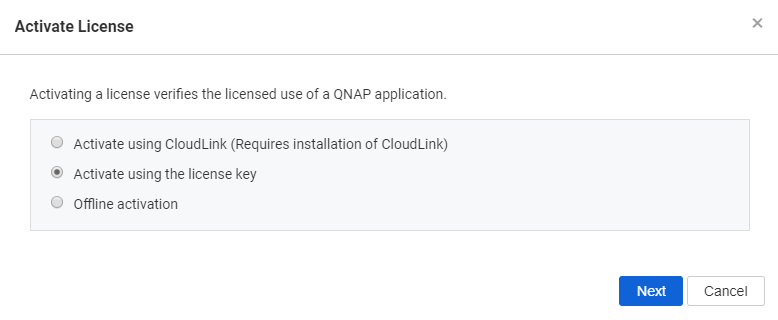
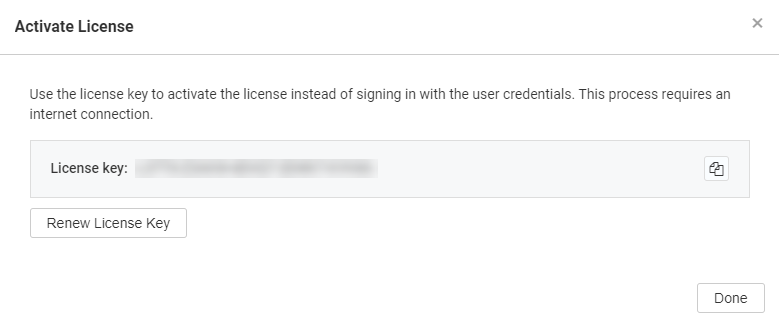
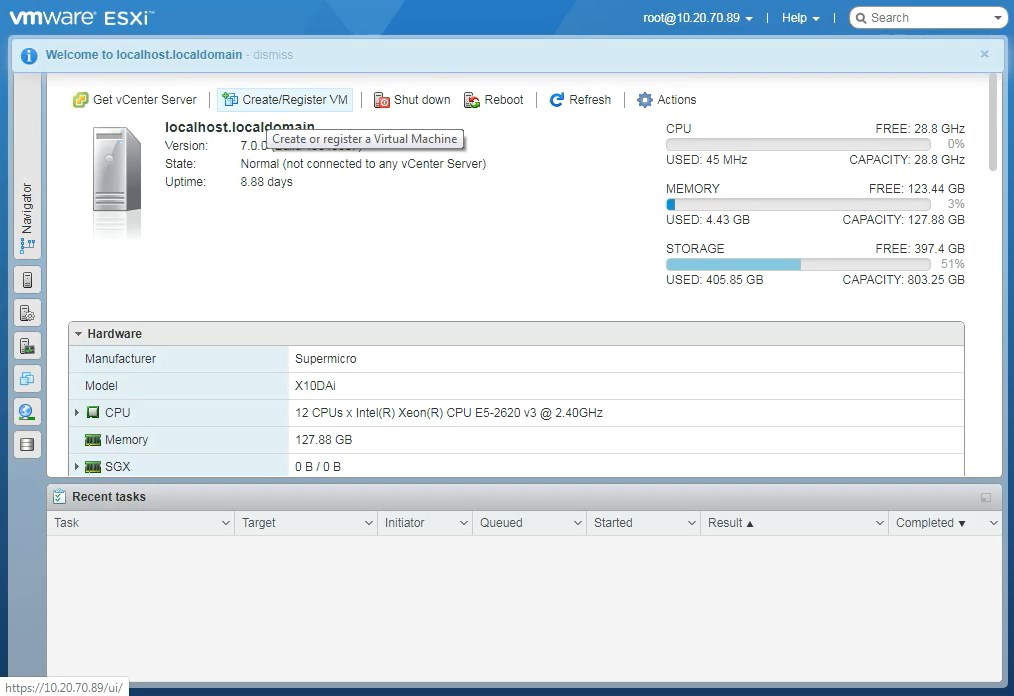
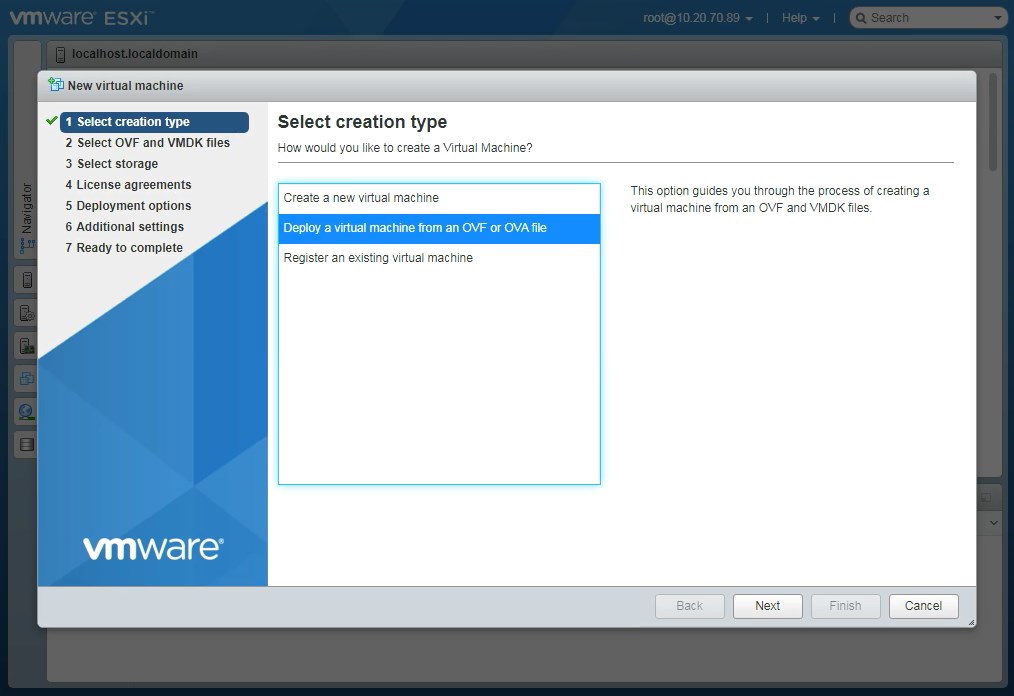
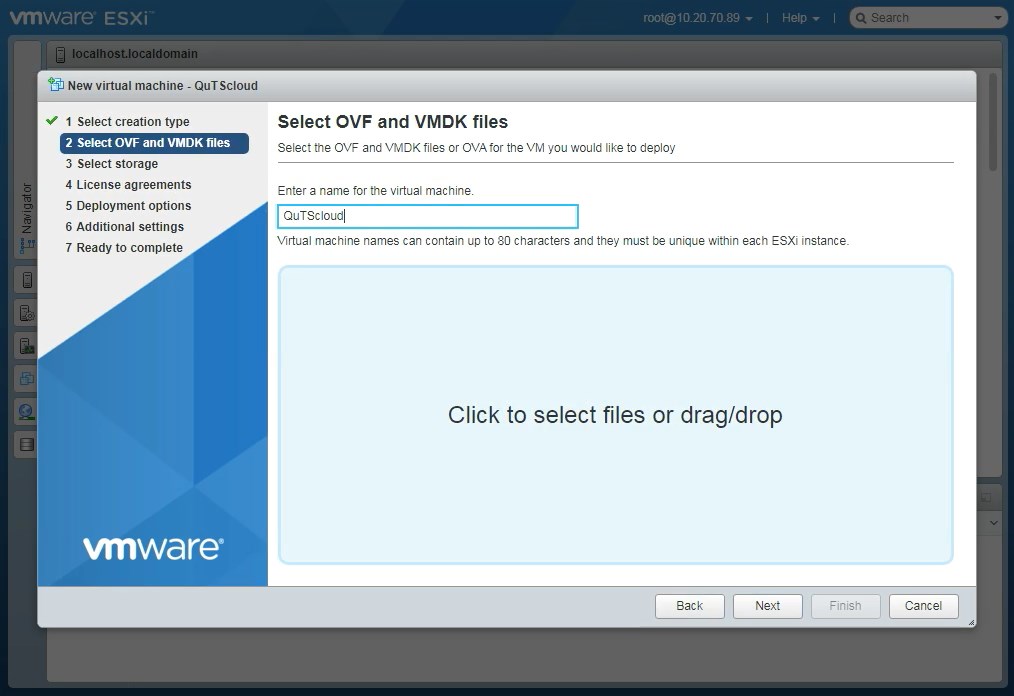
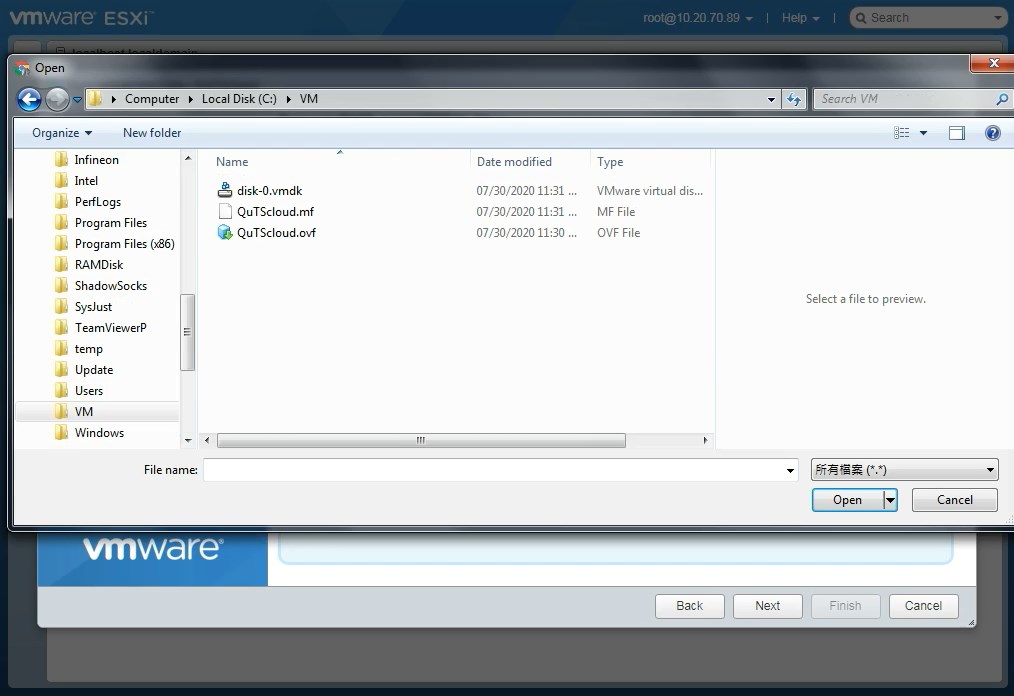
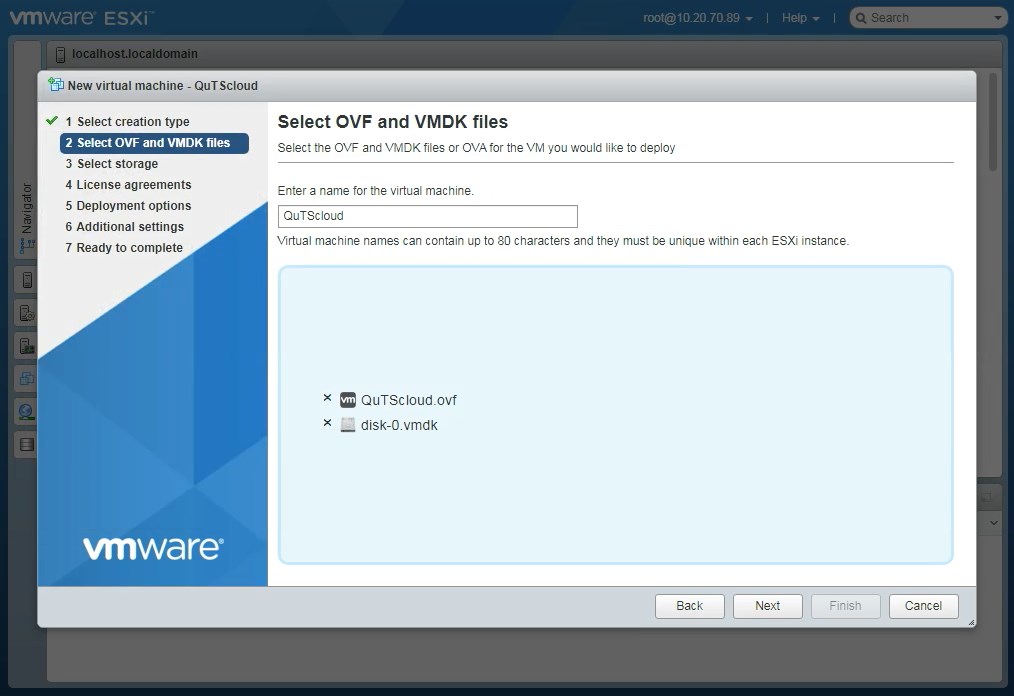
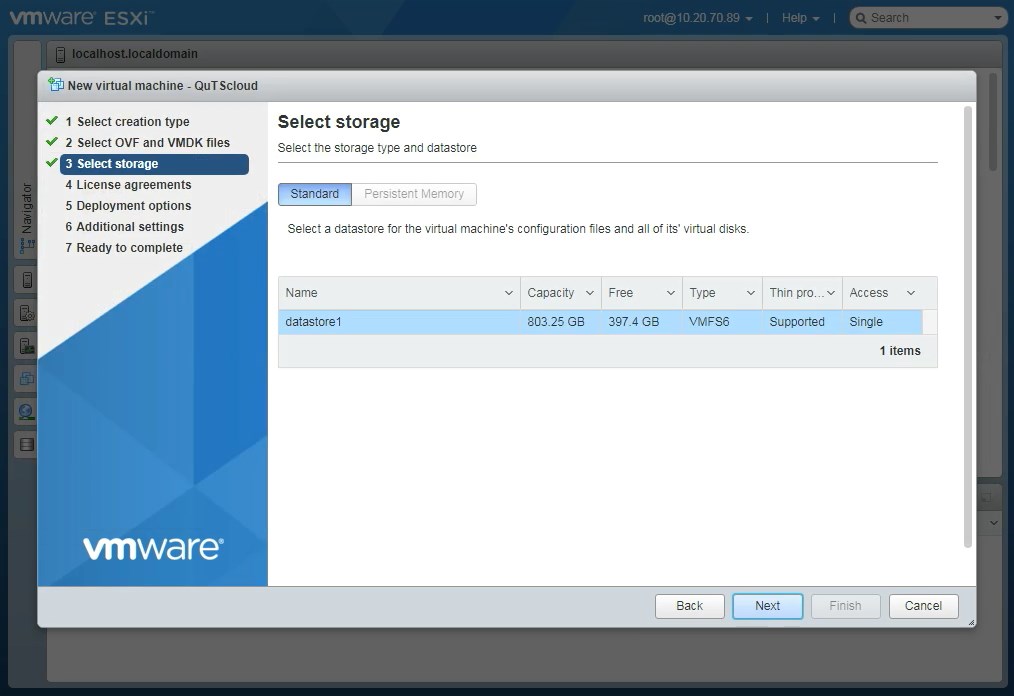
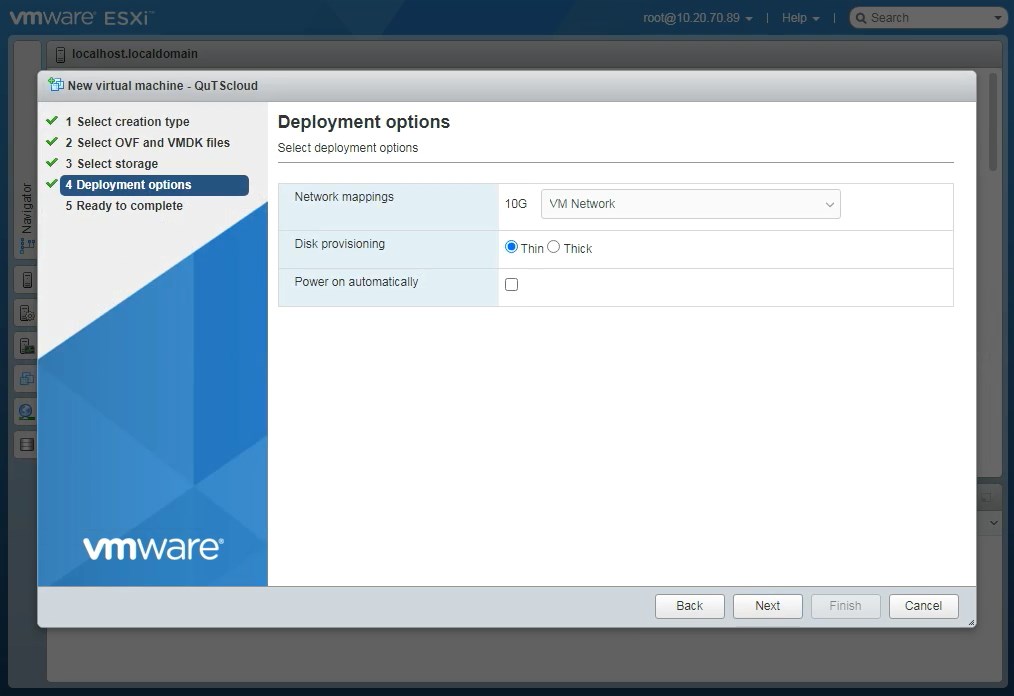
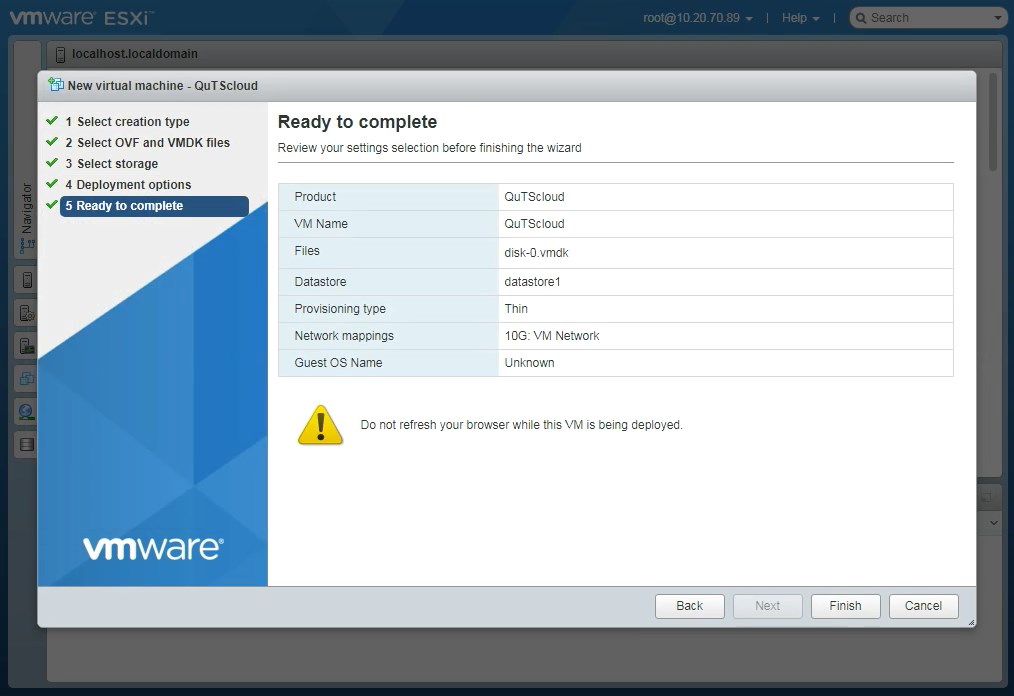
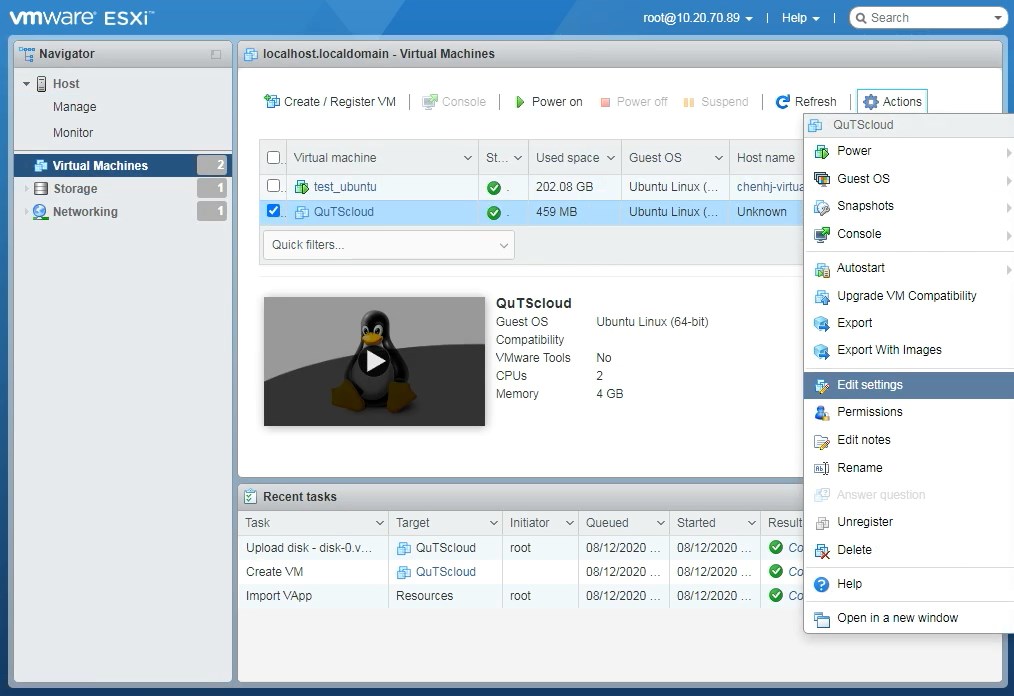
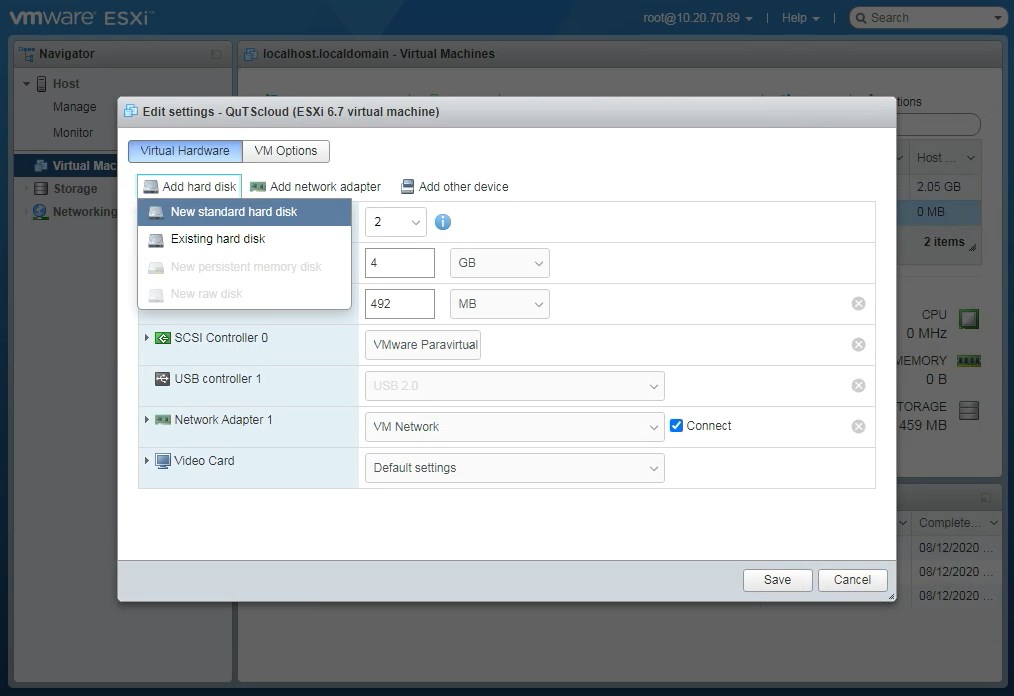
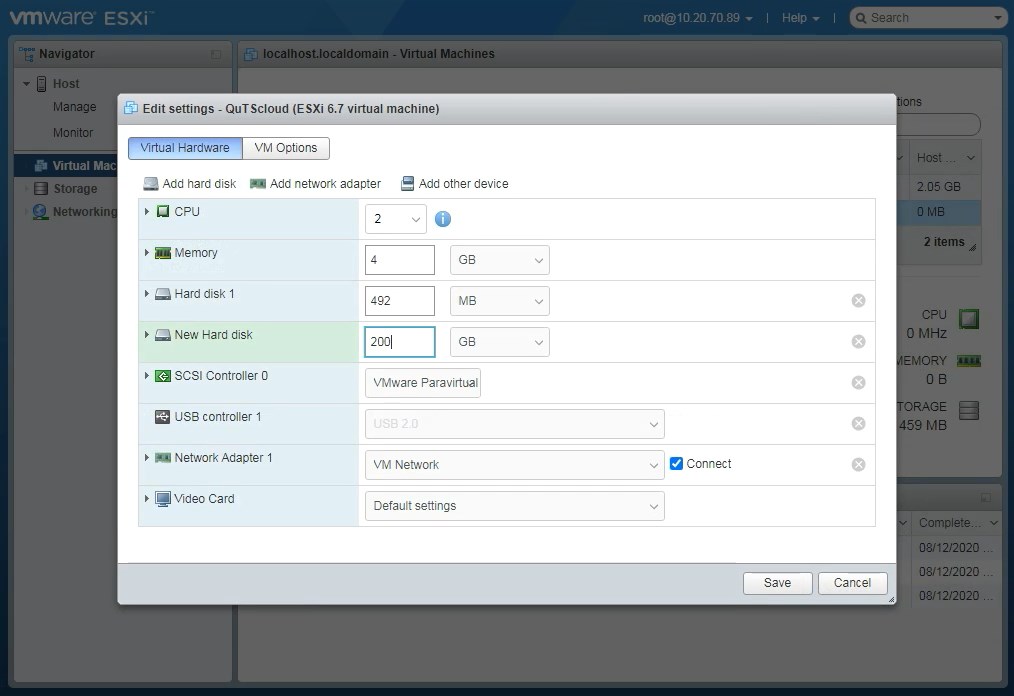
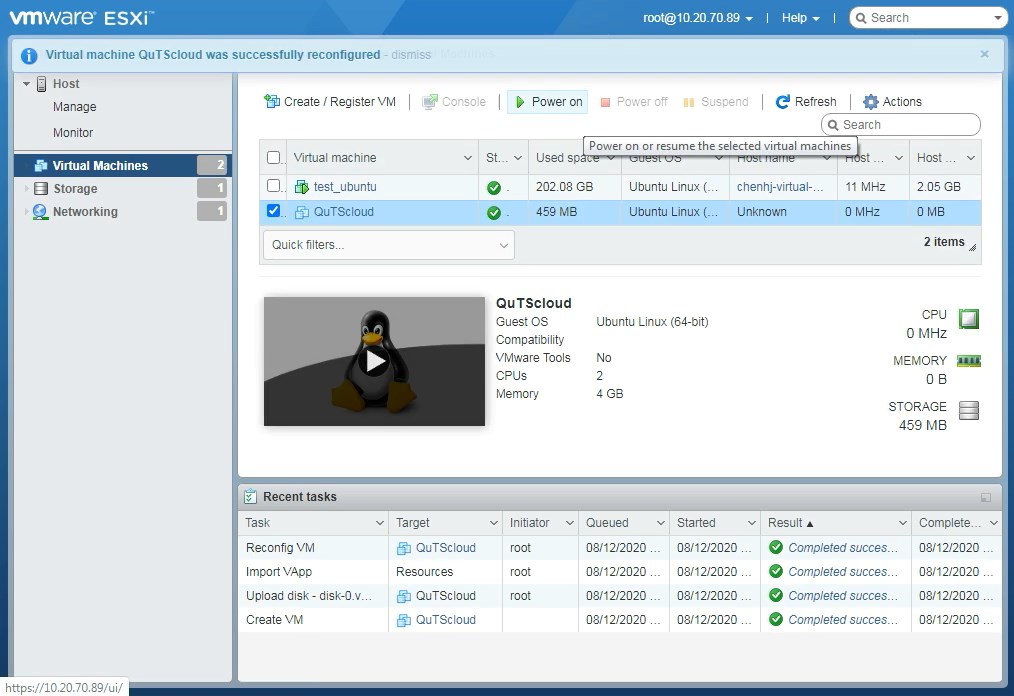
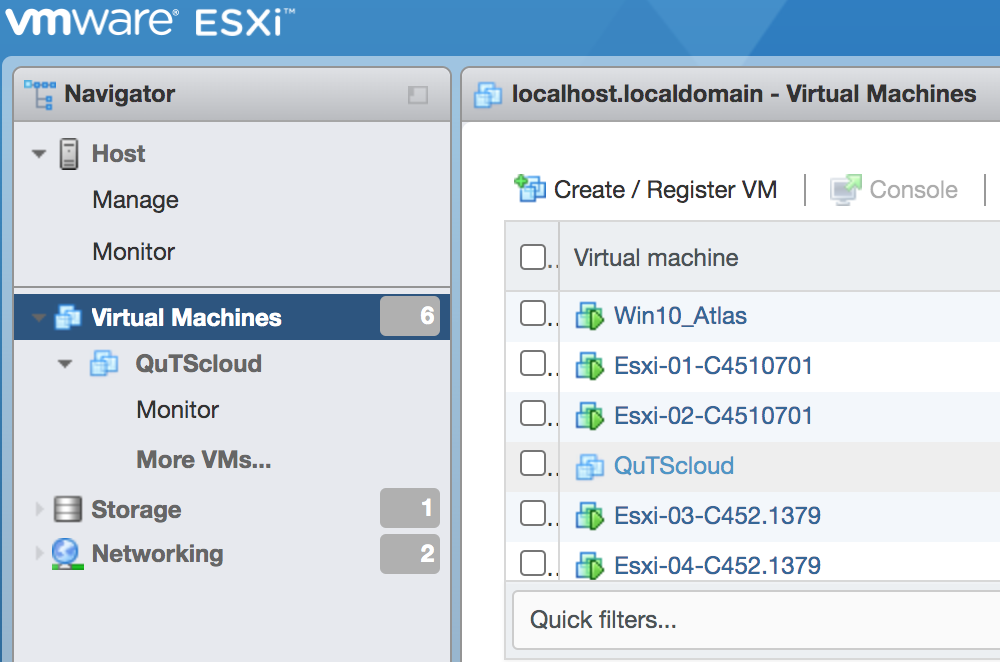
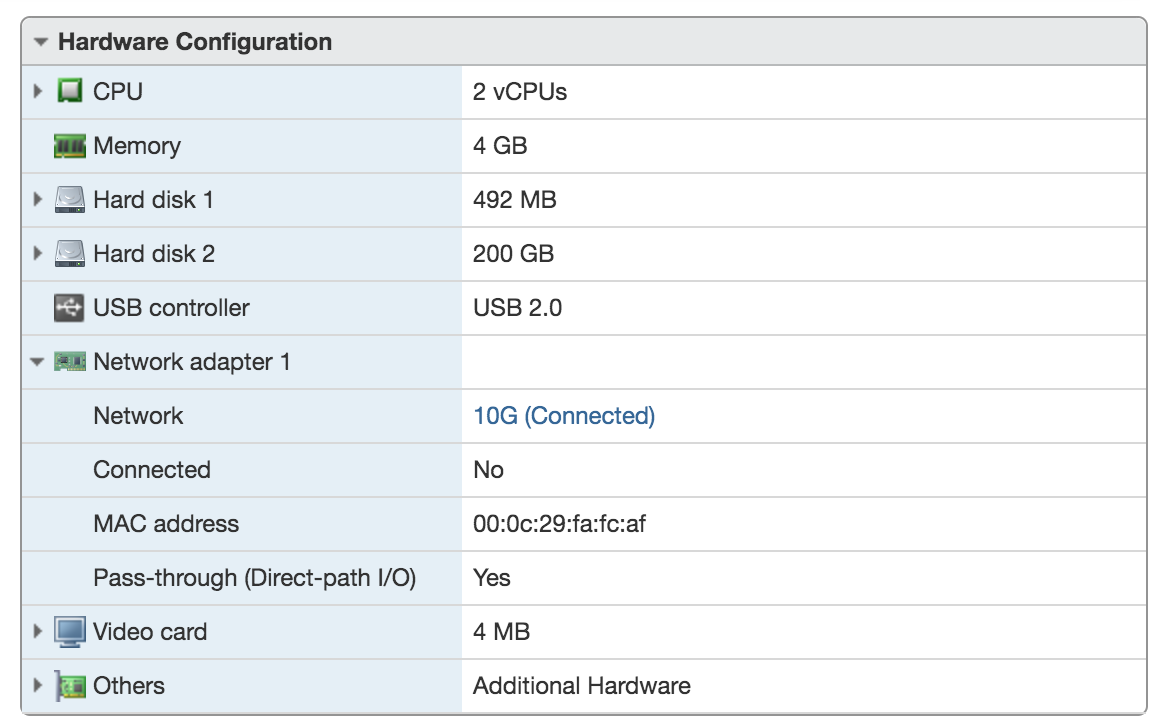
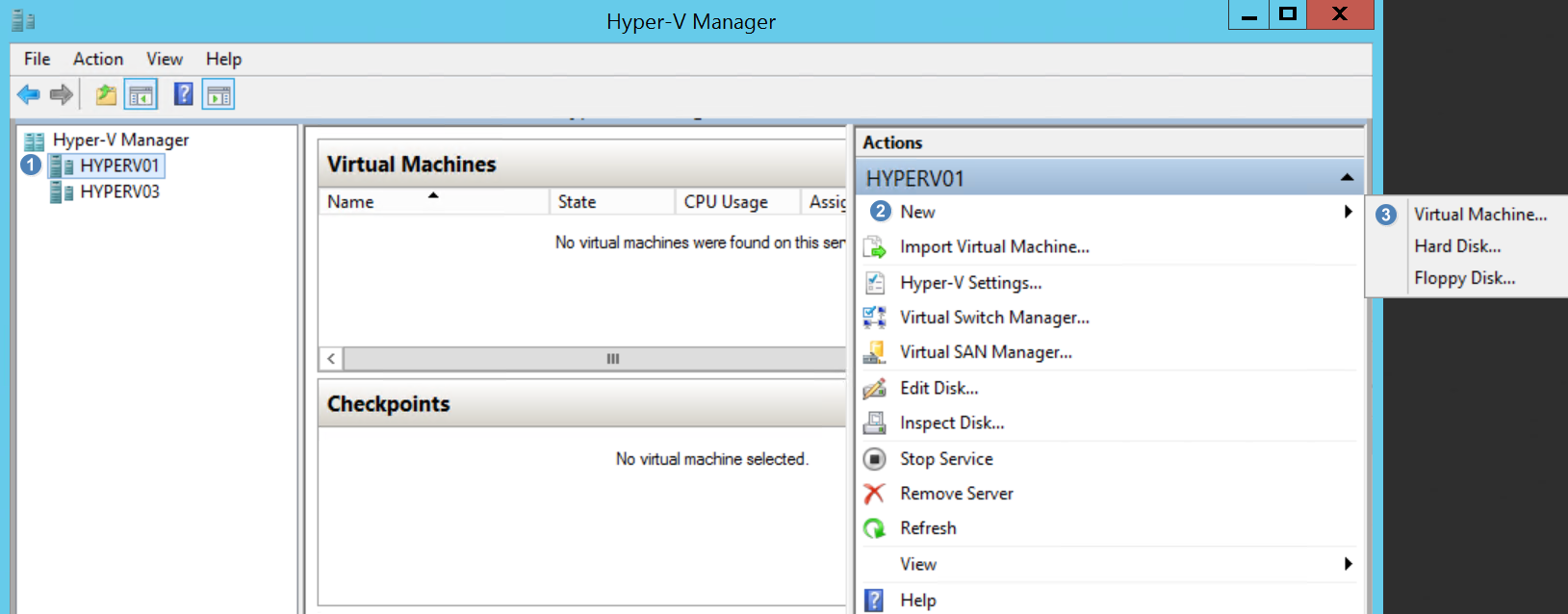
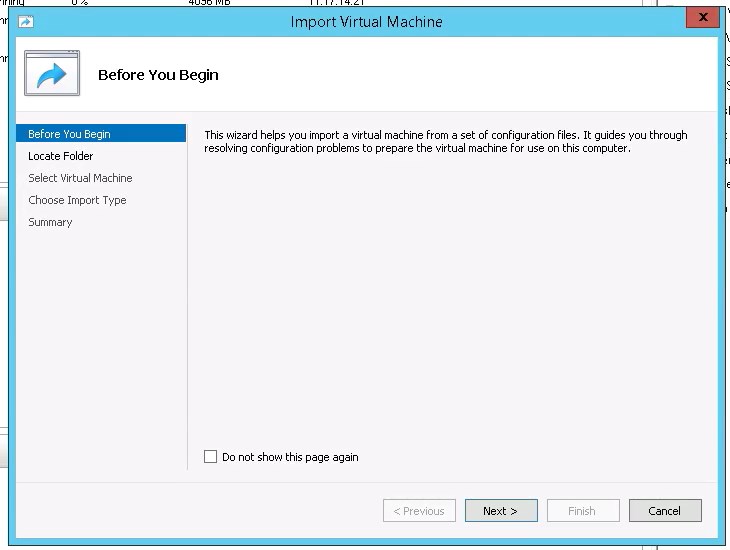
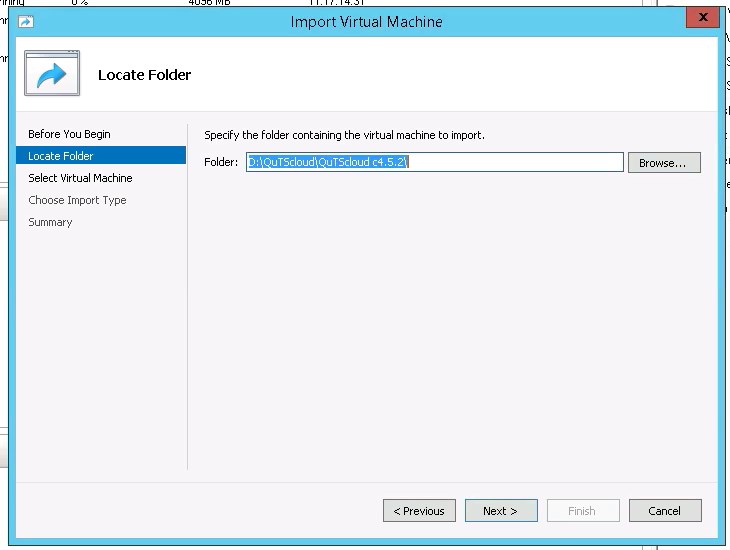
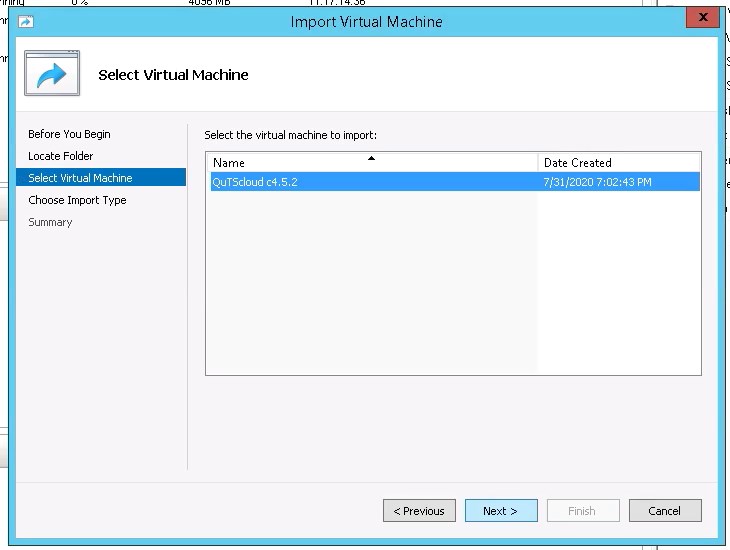
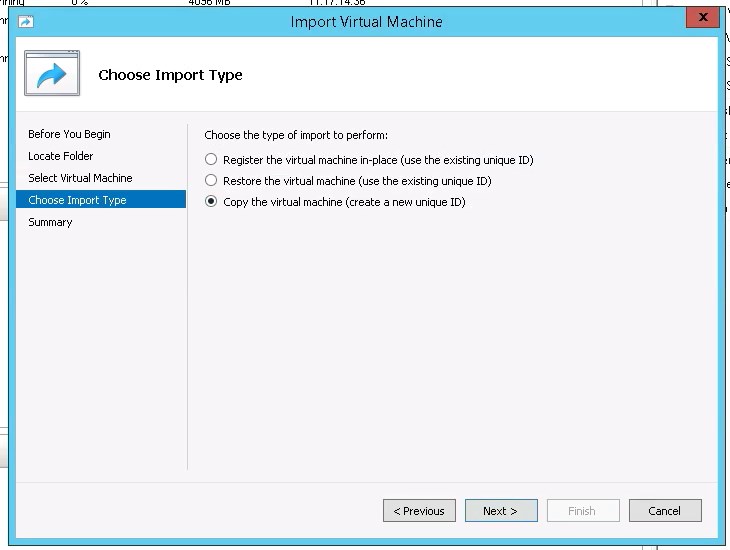
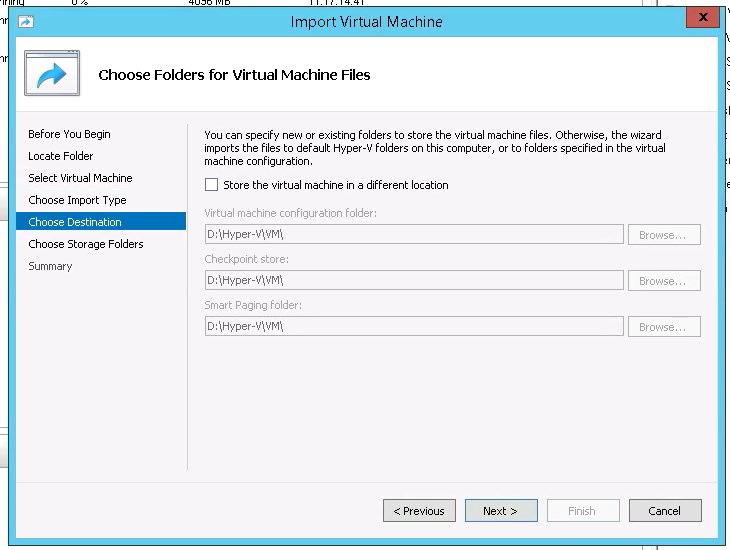
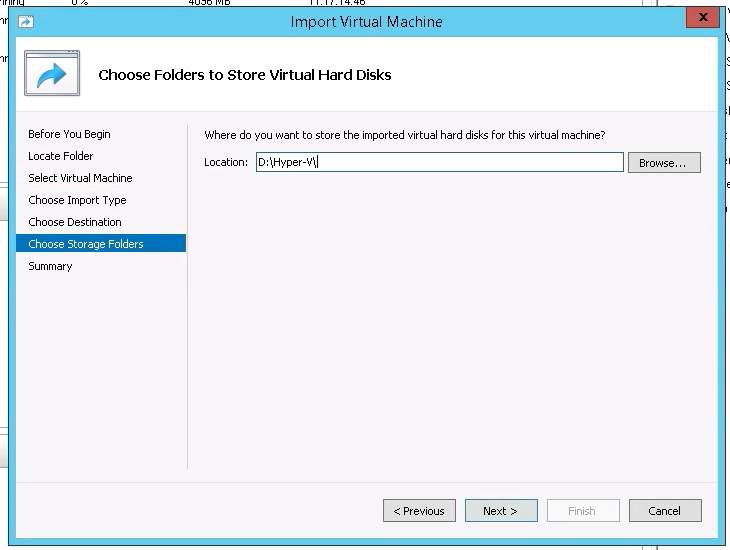
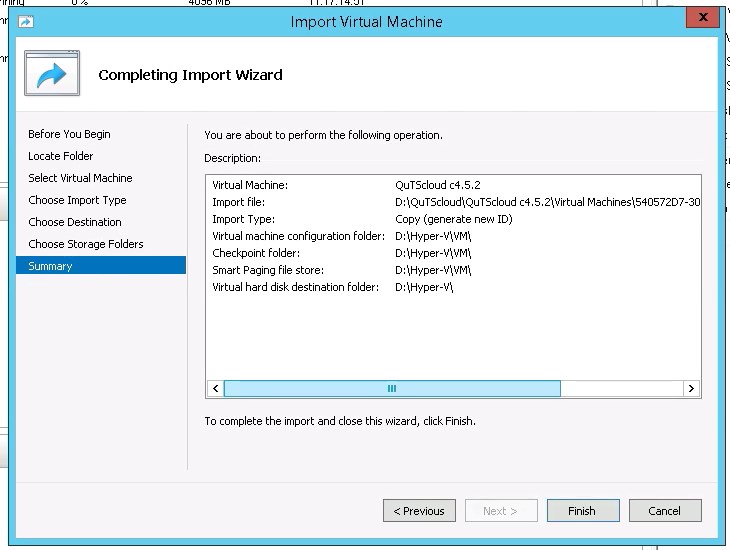
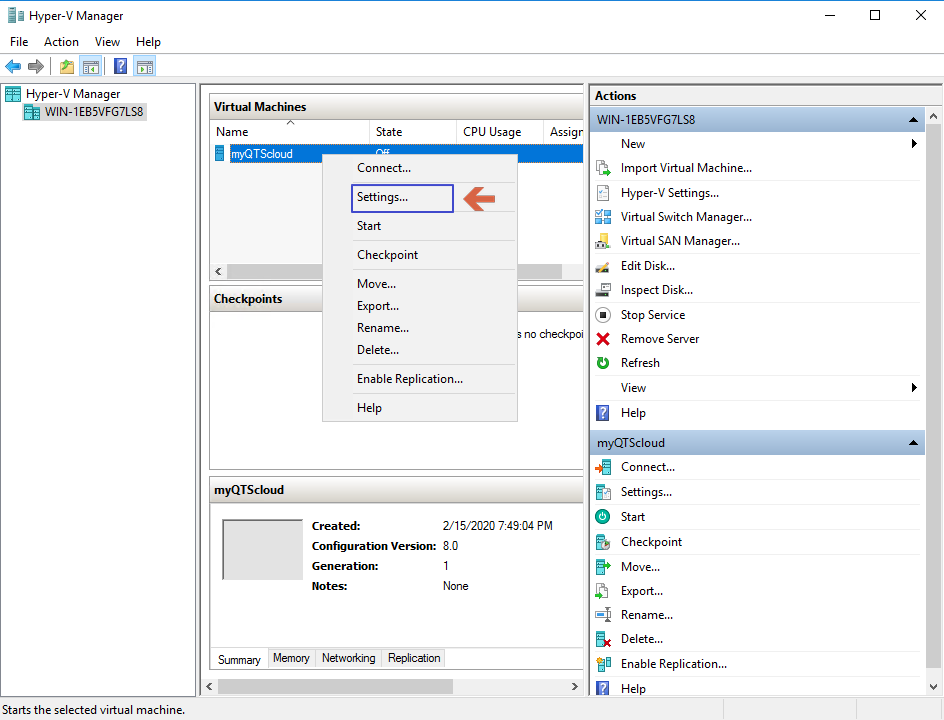
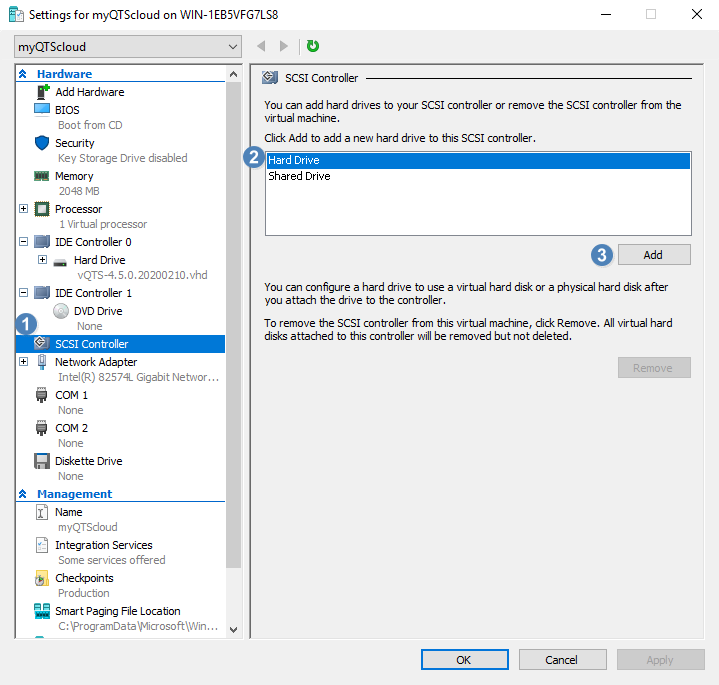
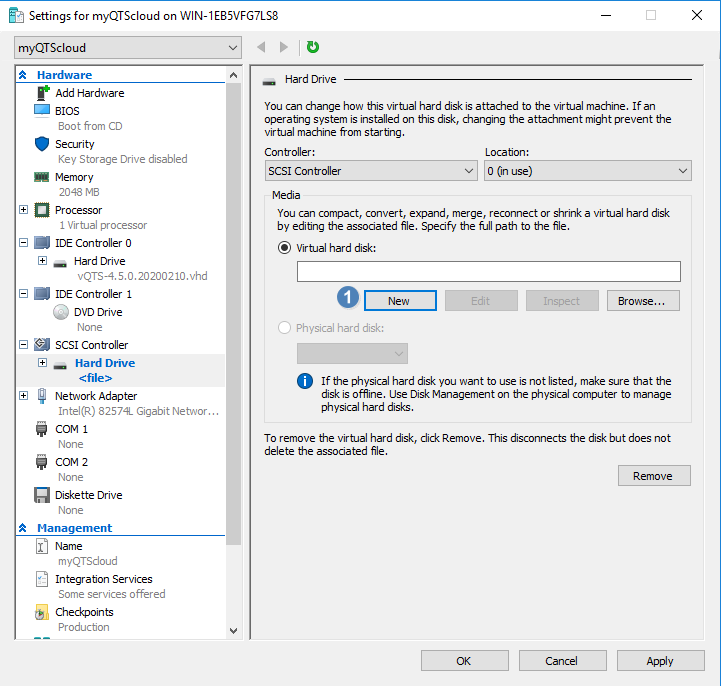
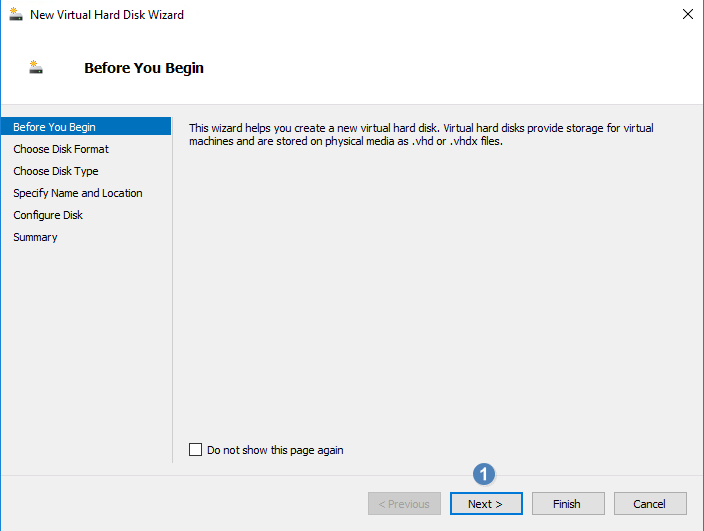
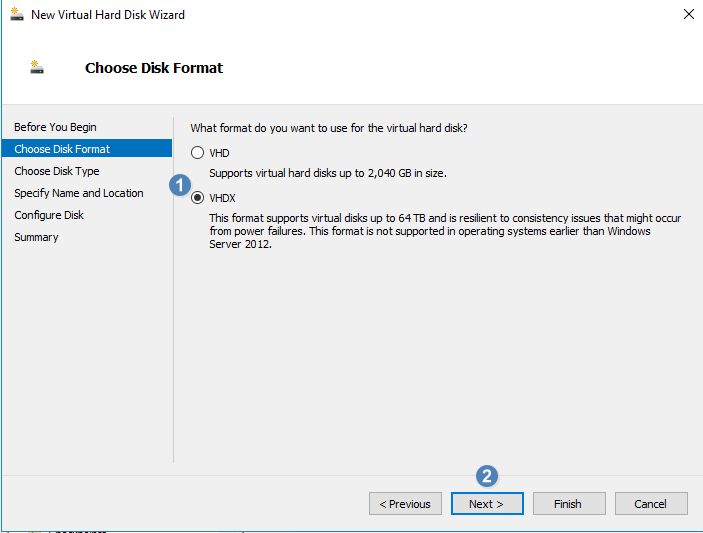
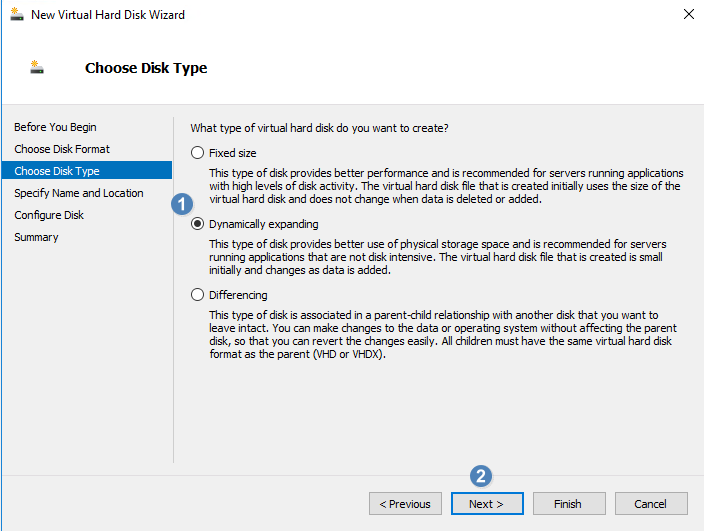
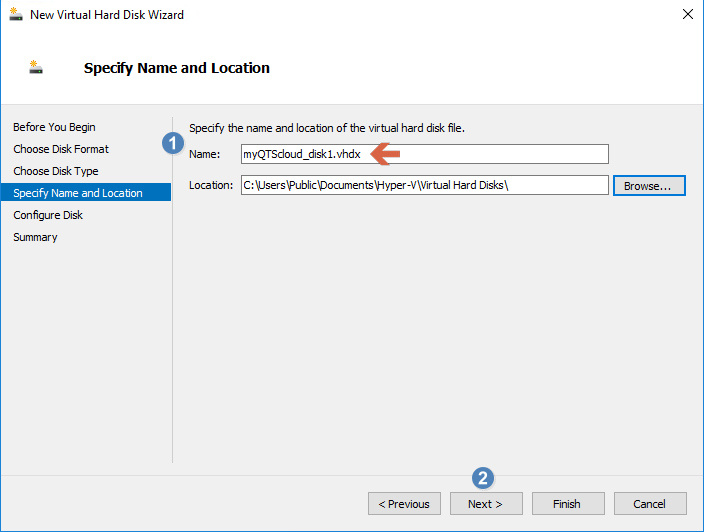
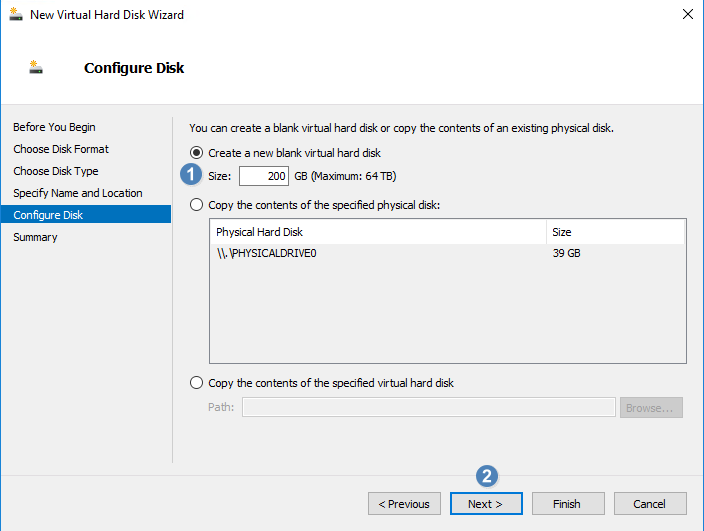

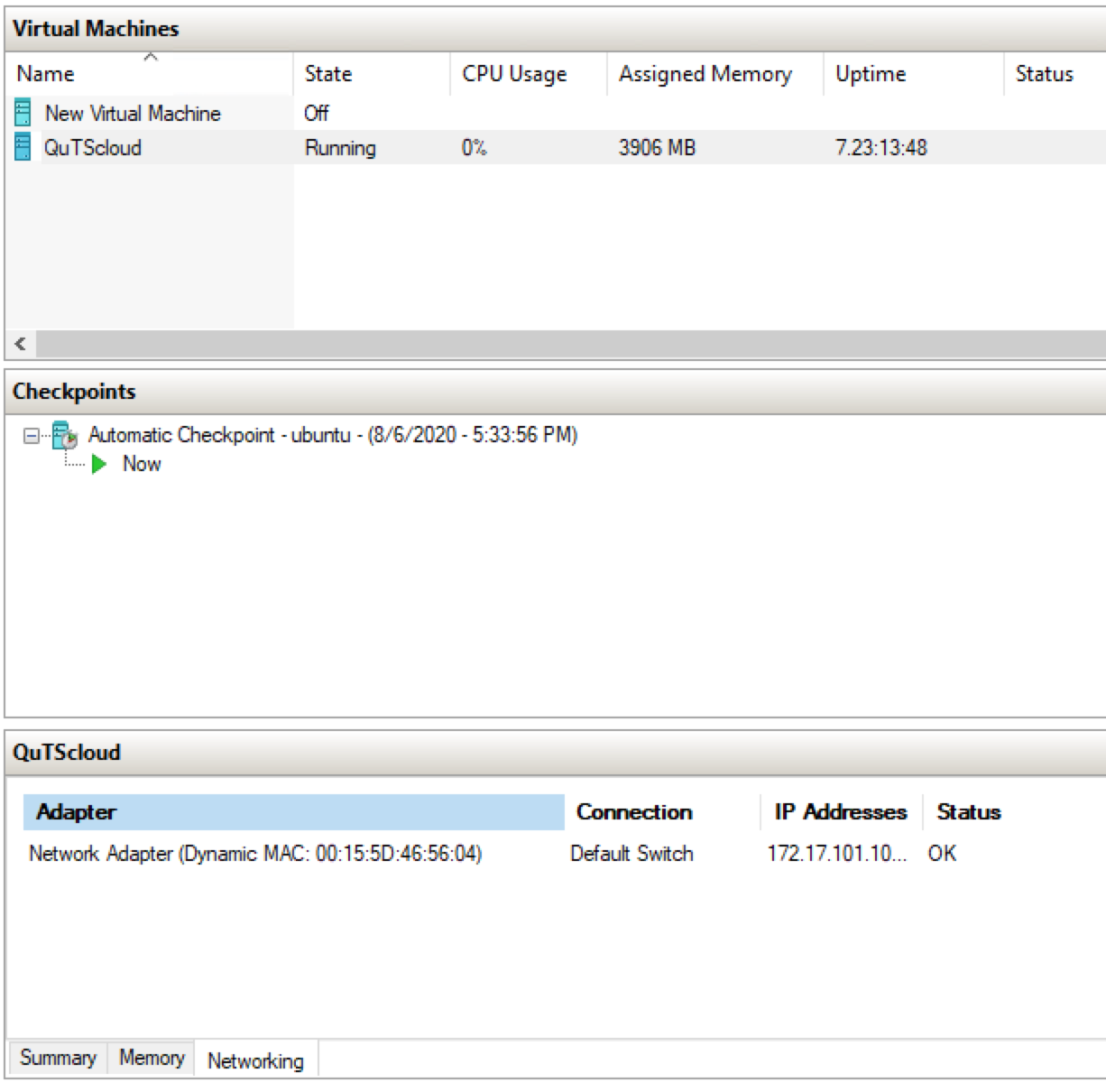
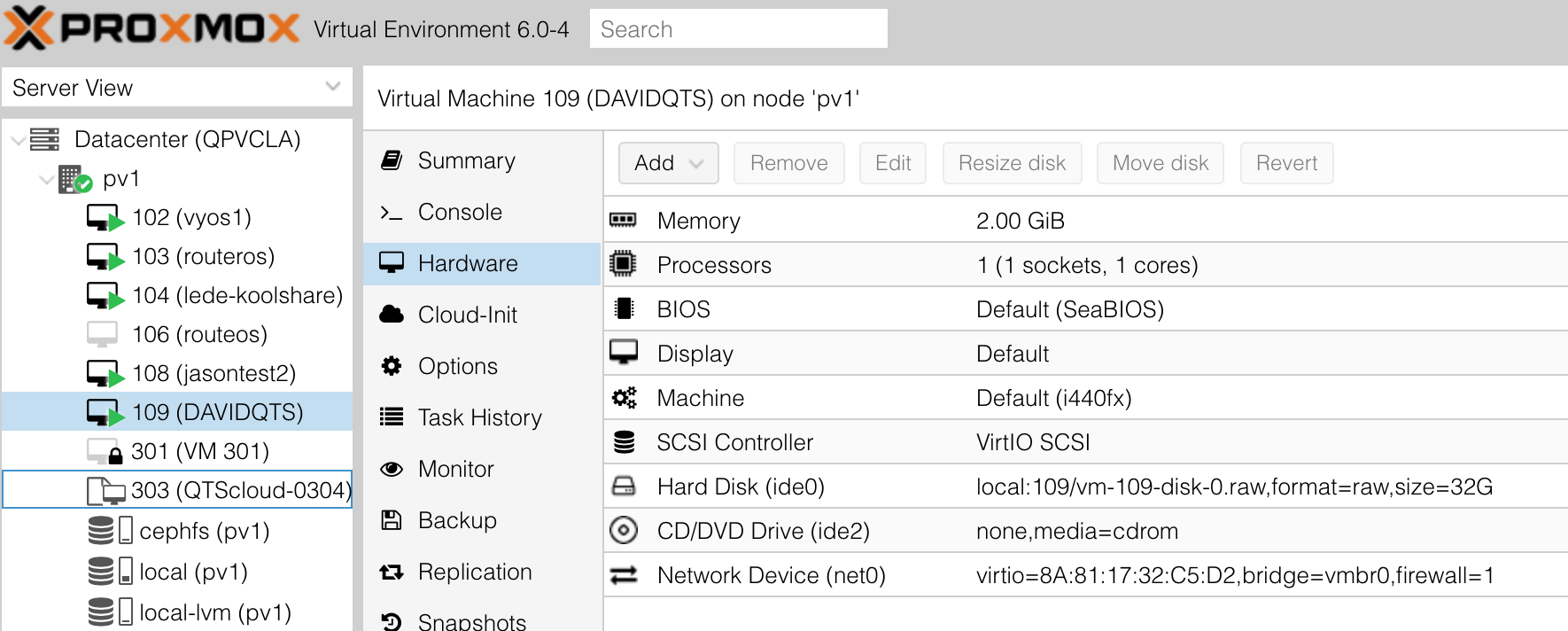
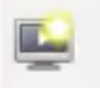 。
。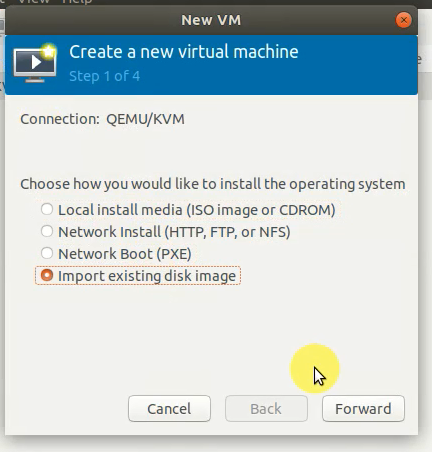
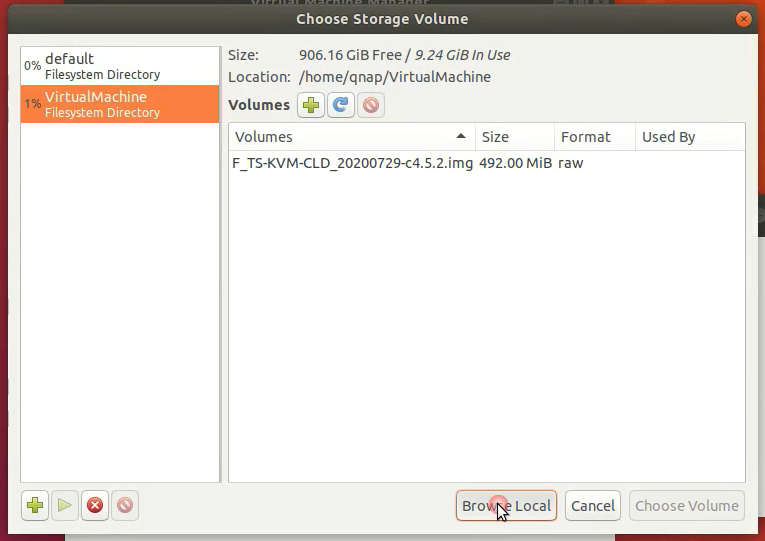
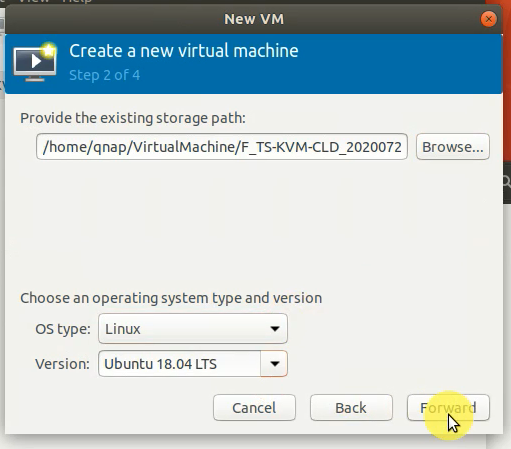
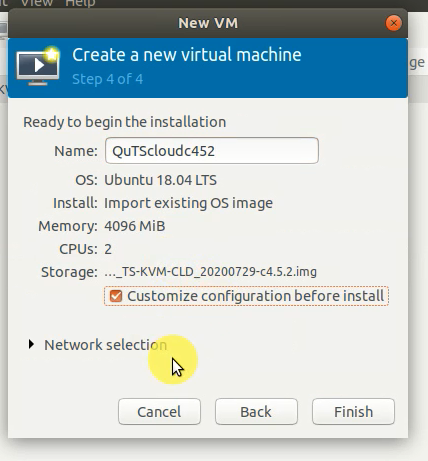
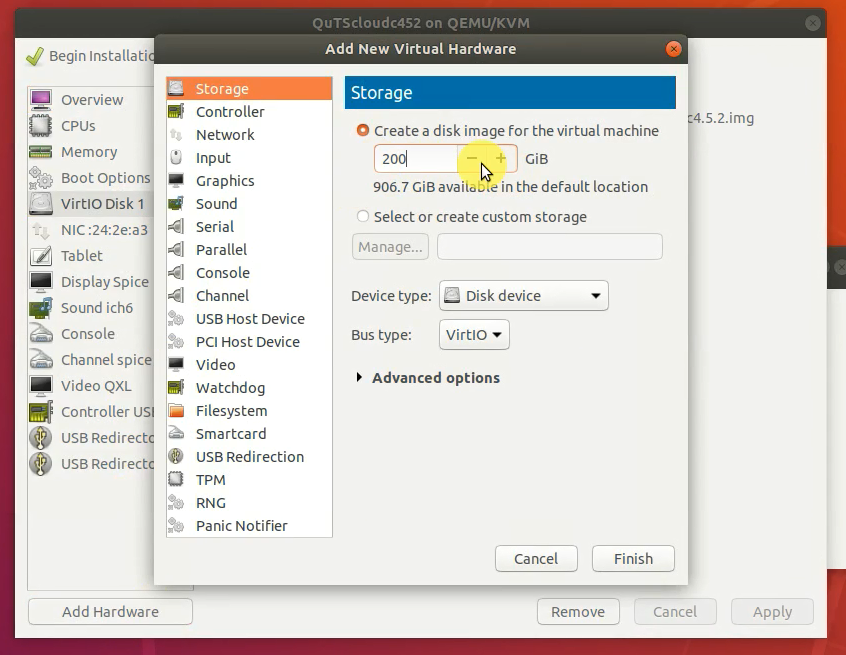
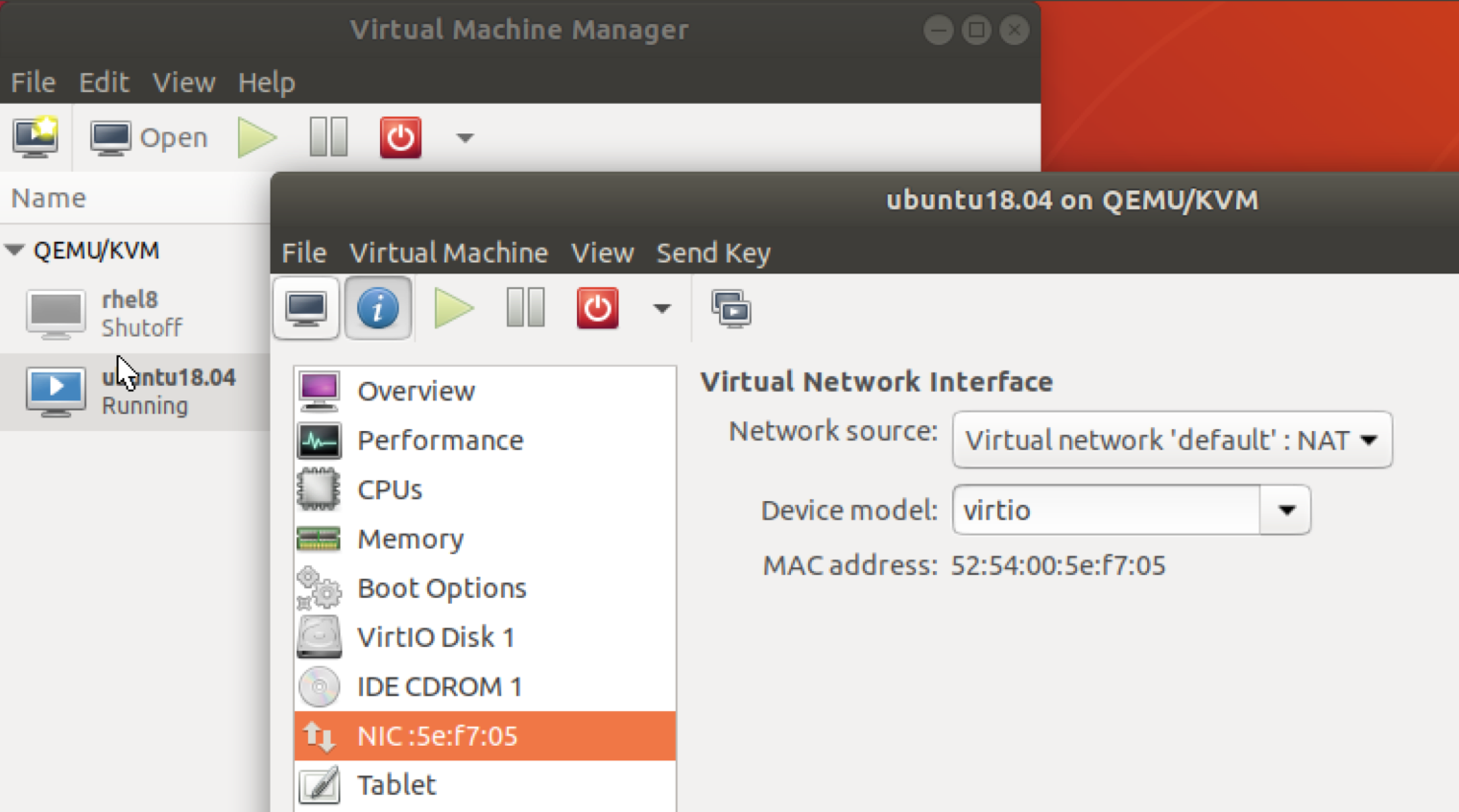
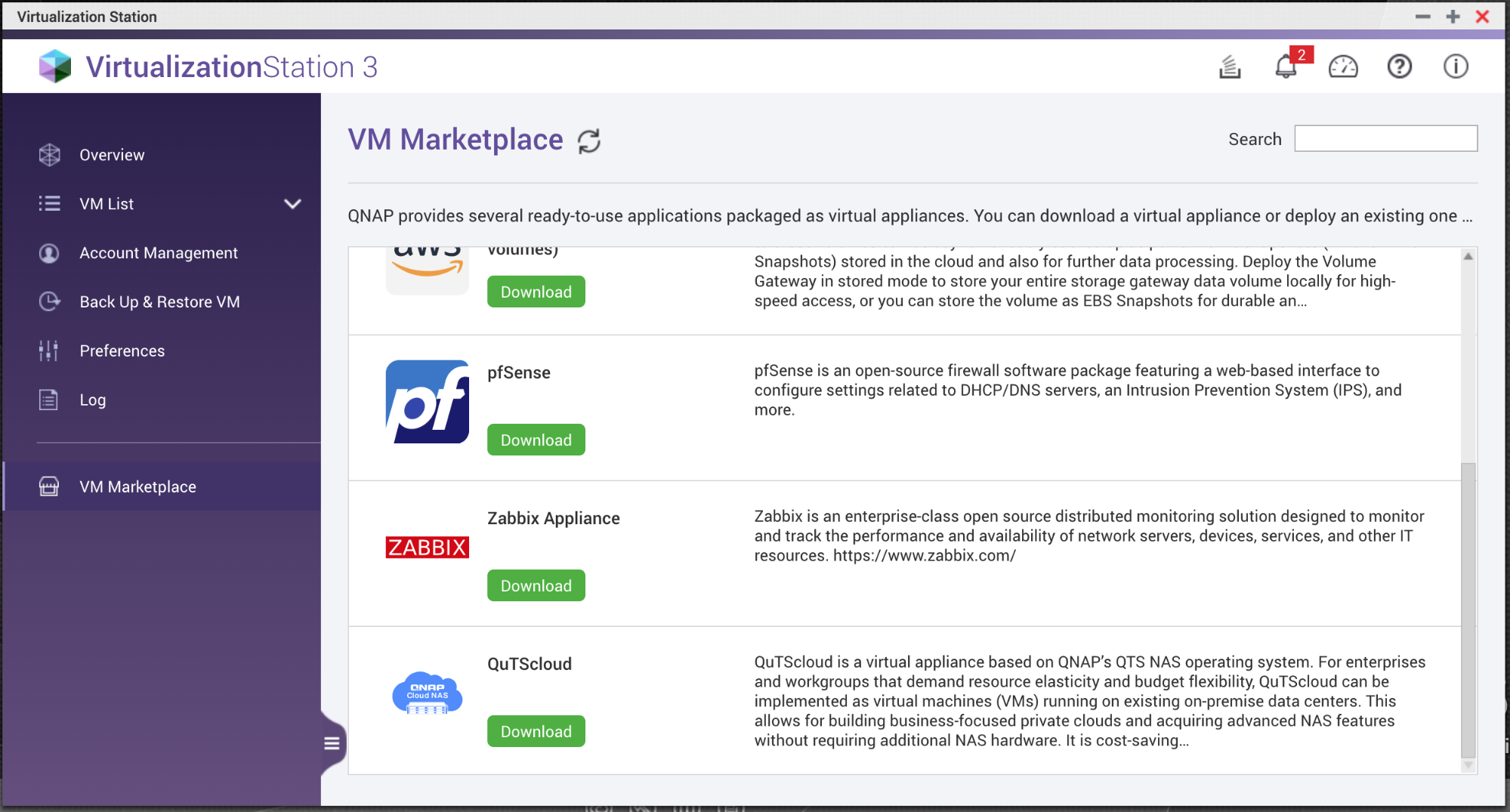
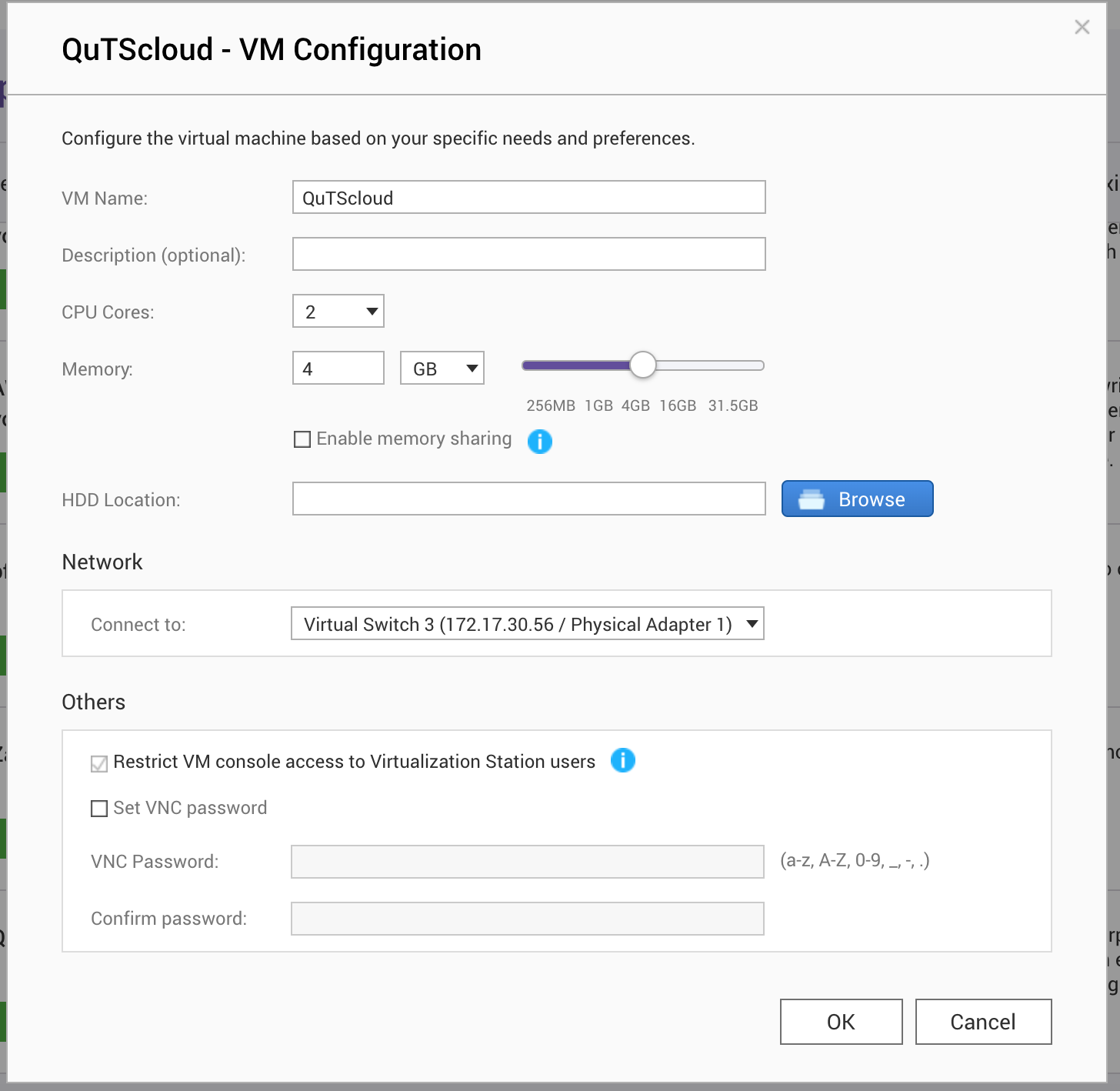
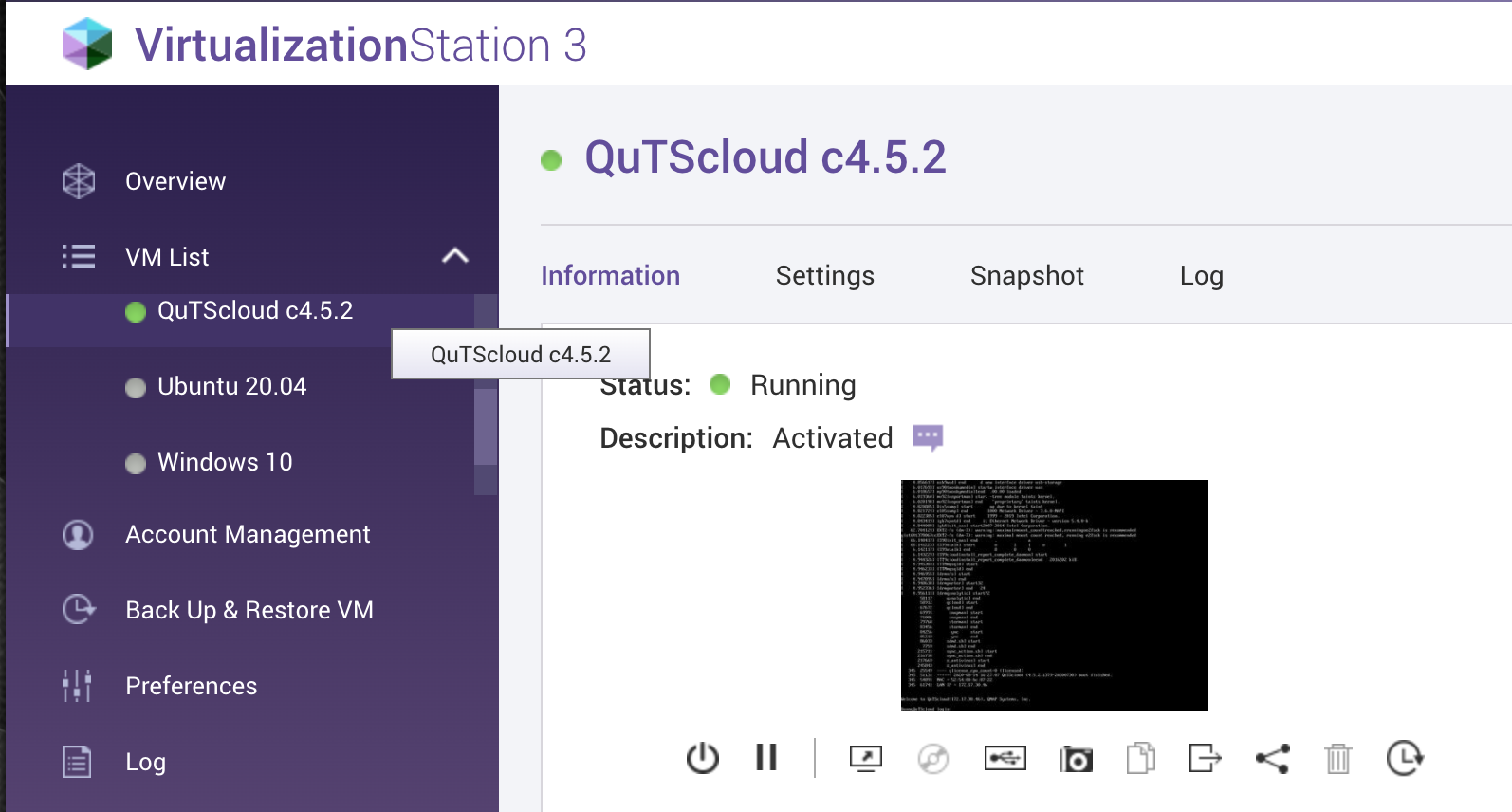
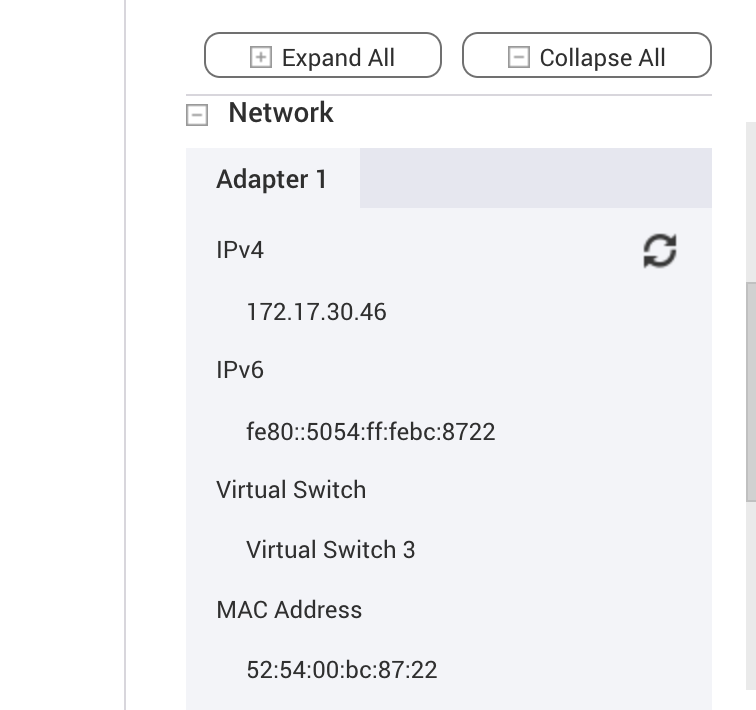
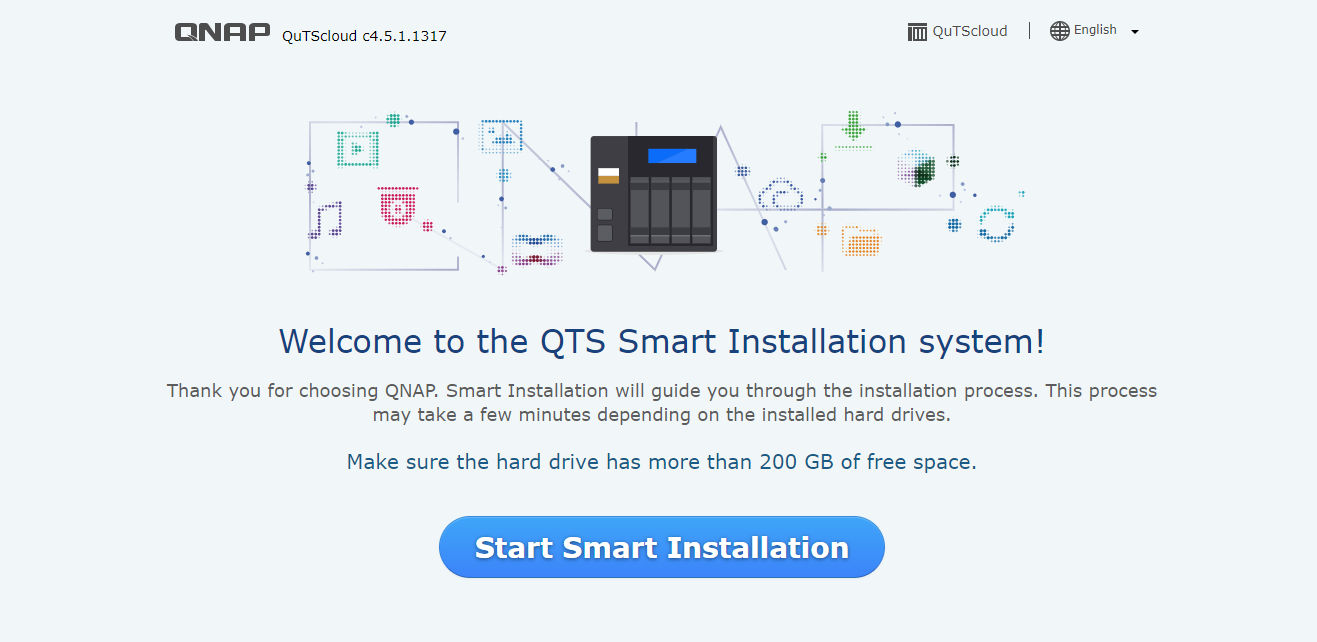
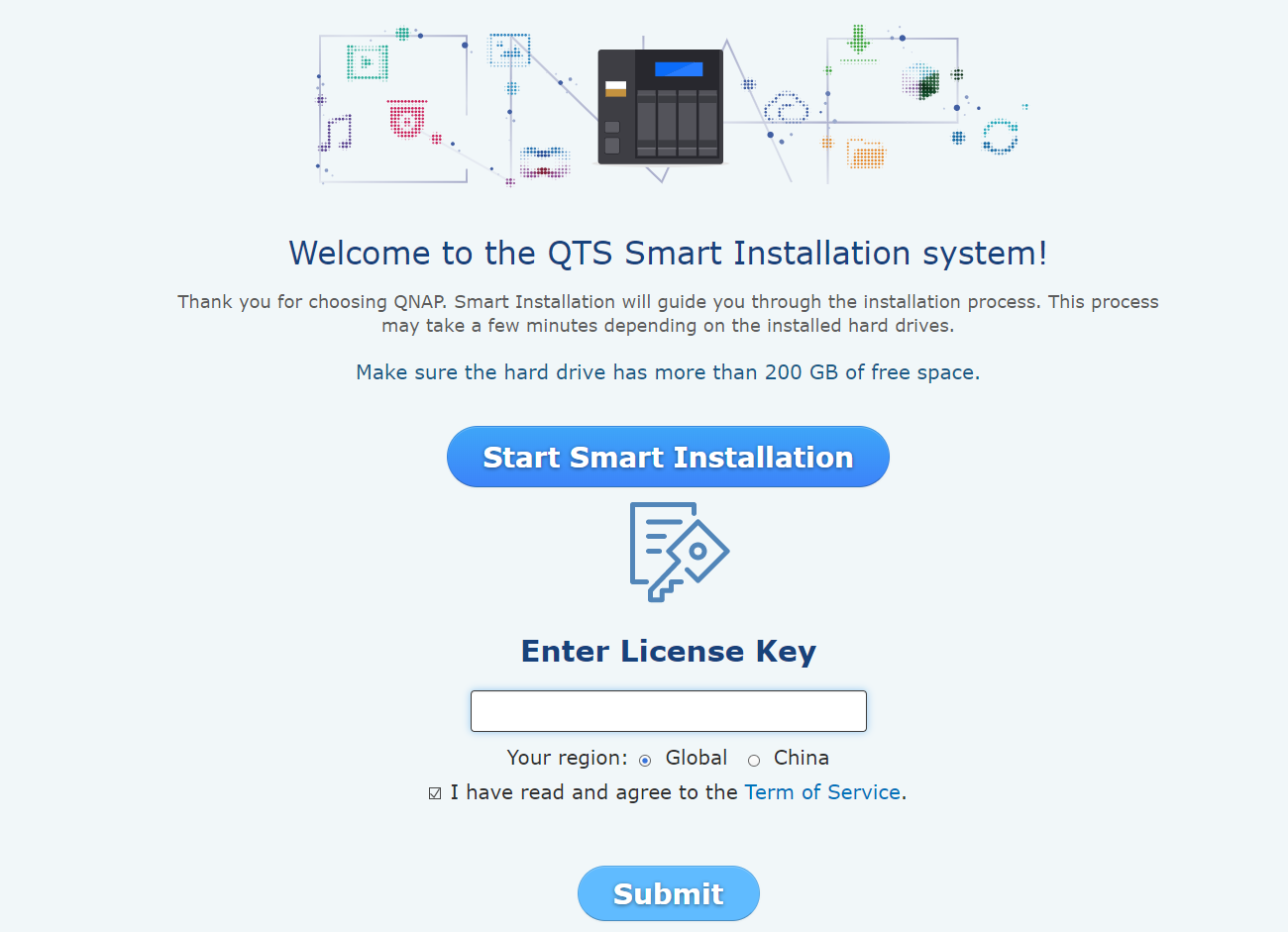
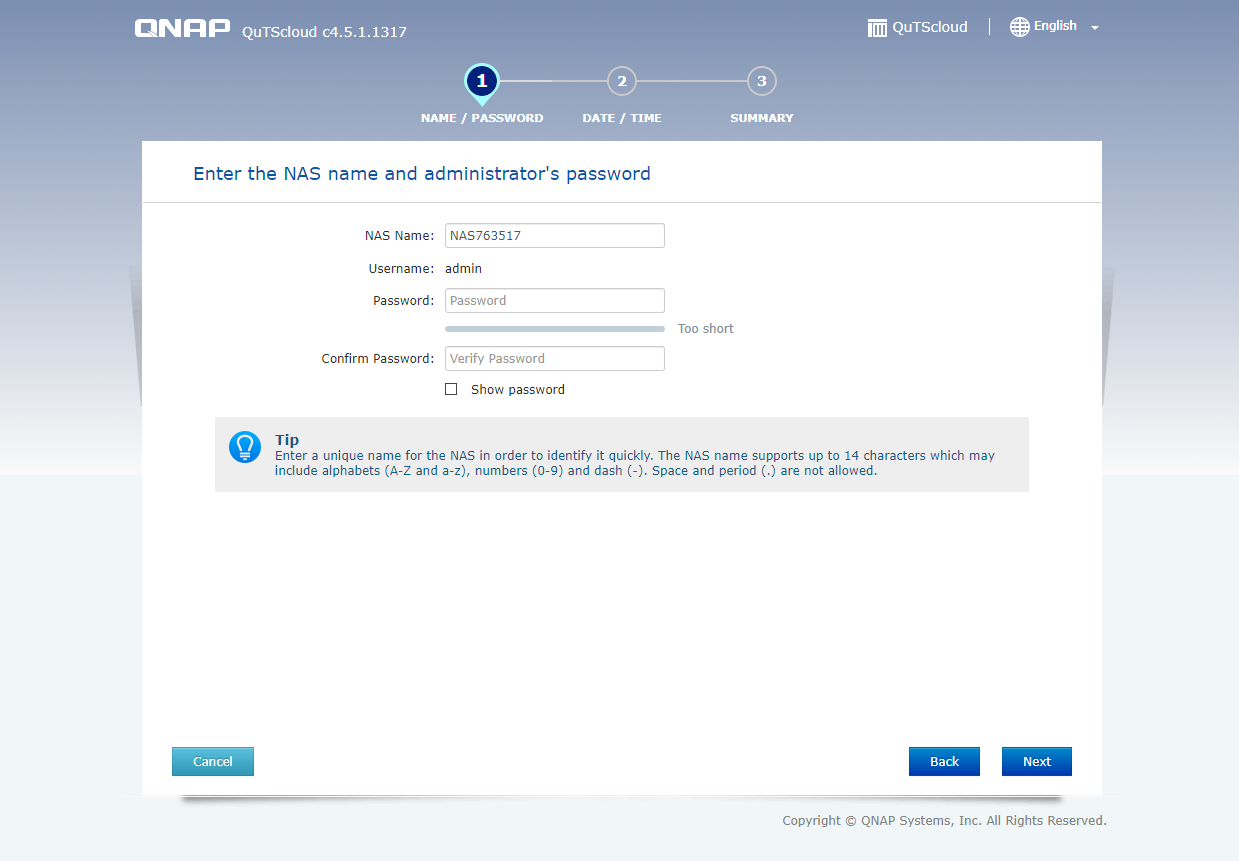
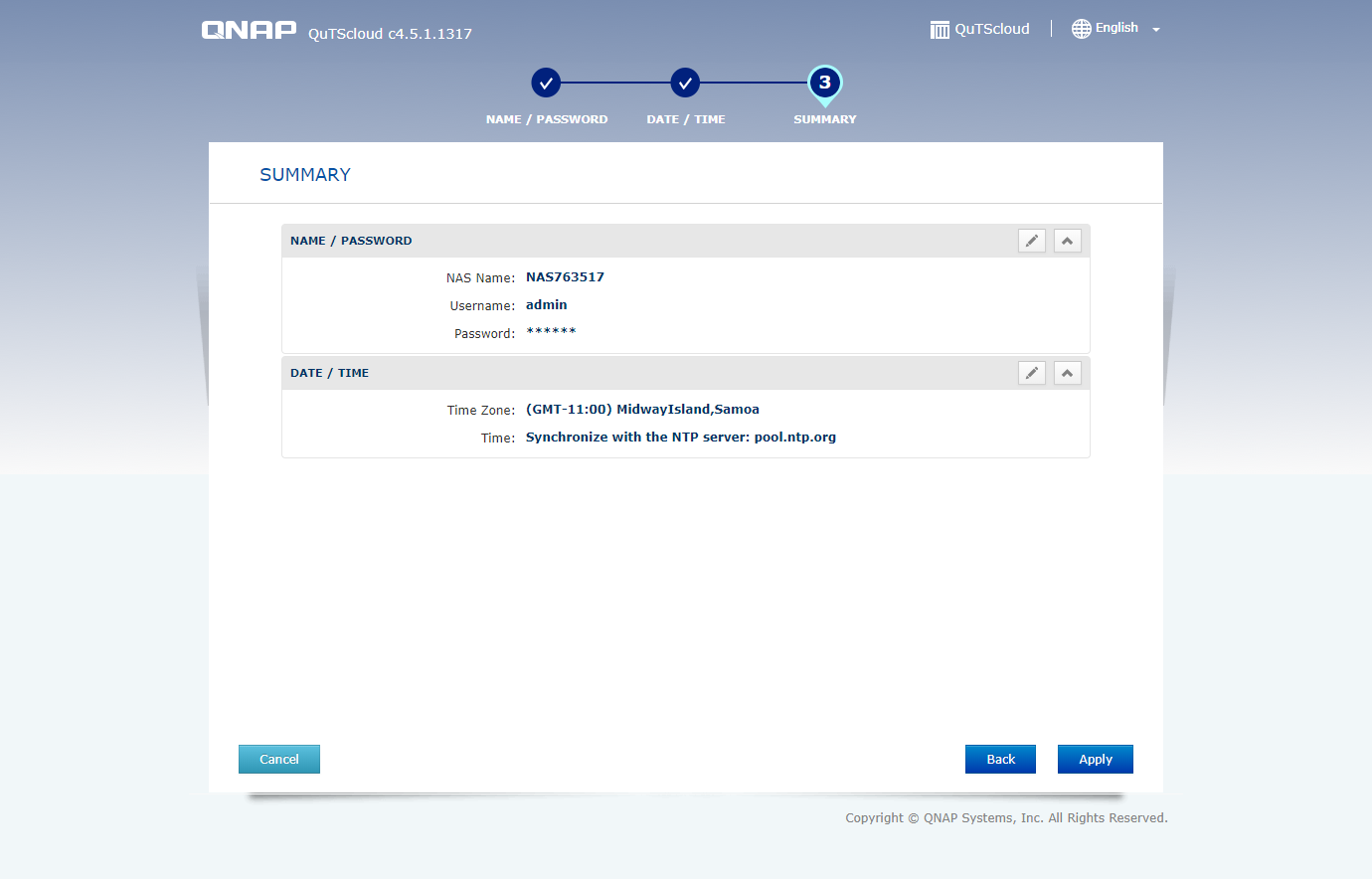
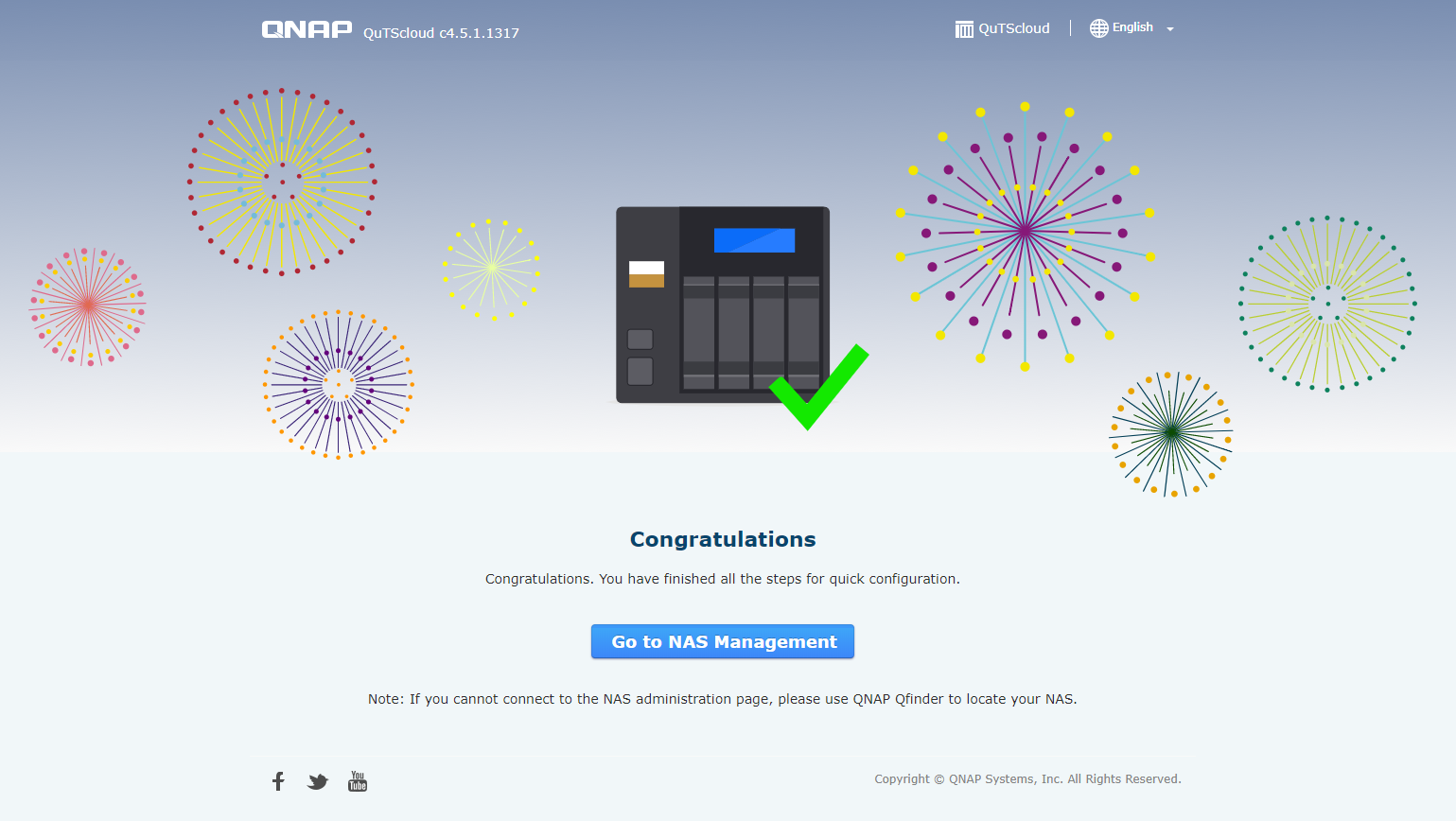
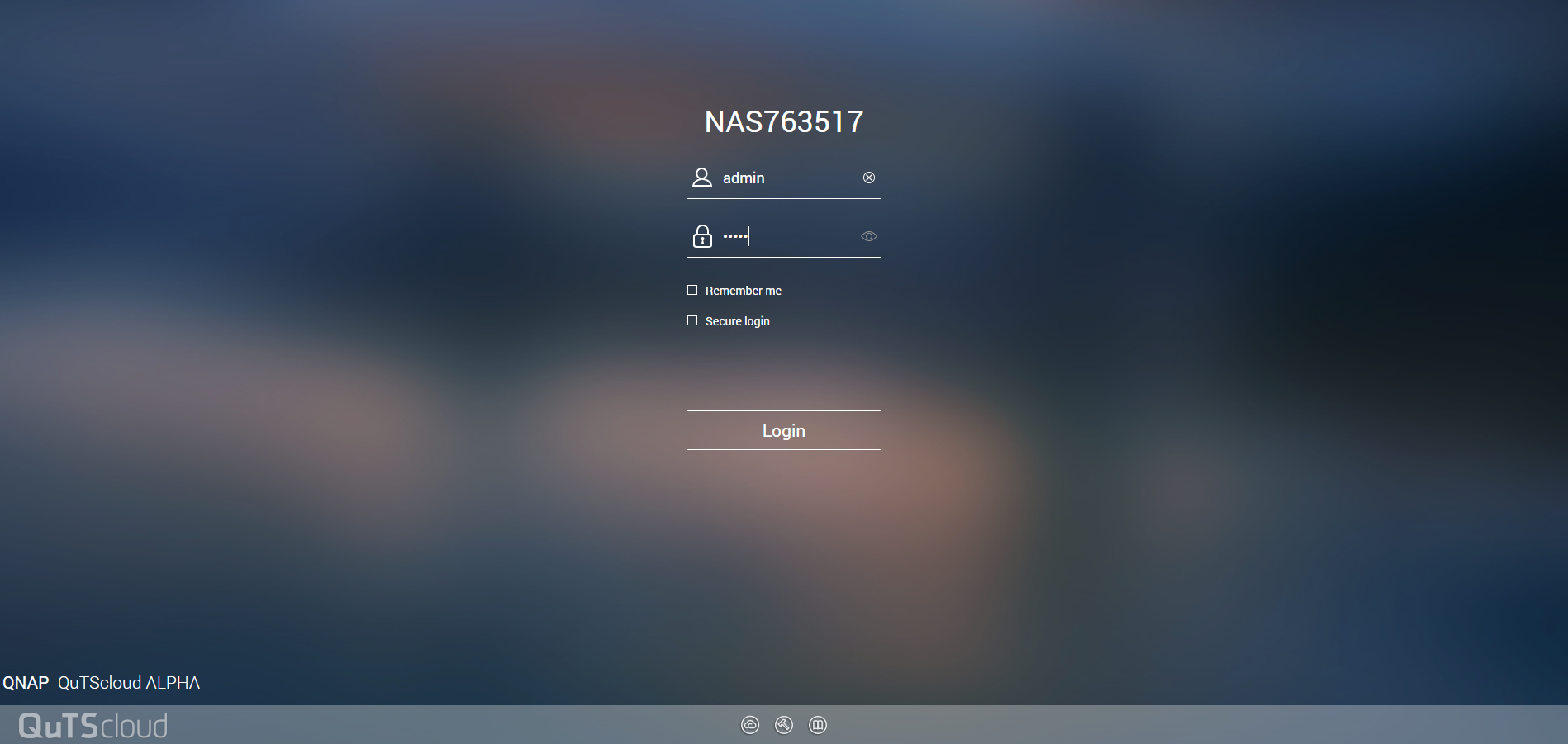
 来检查
来检查